제목 : [추가] 큰*무님 Win10XPE_x64_200305 + 공유 테스트
Compuser큰*무님의 Win10XPE_x64_200305 구동 스샷입니다.
본문 하단에 큰*무님의 Win10XPE_x64_200305 네트워크 공유 관련 추가 사항 첨부하였습니다.

[큰*무님 Win10XPE_x64_200305 구동 스샷]
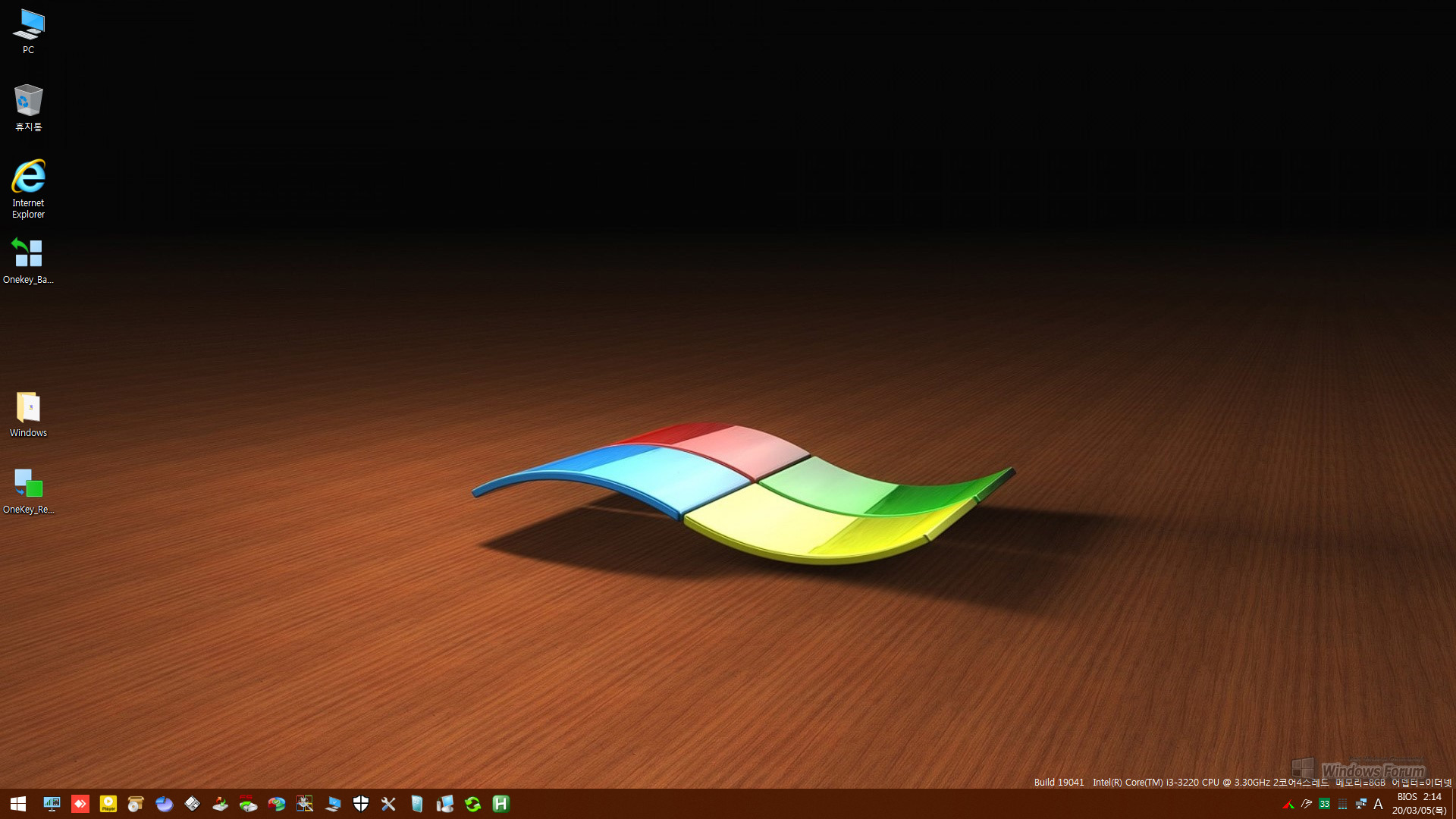
부팅 후 초기 화면입니다. 해상도 자동 최적화 되었습니다.
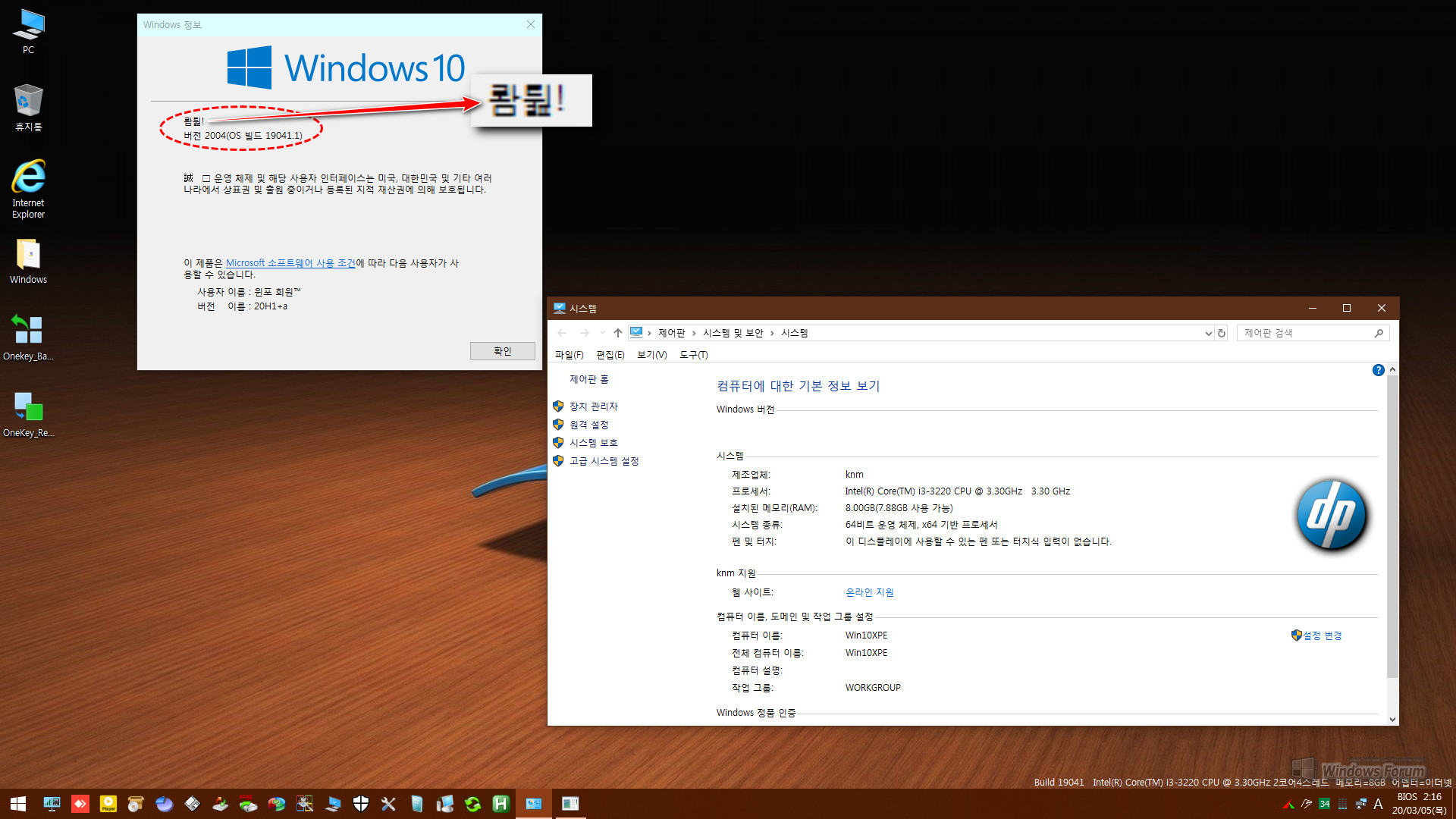
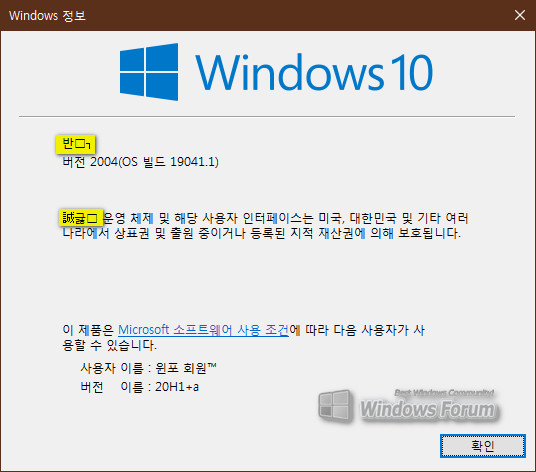
PE 버전 정보 및 구동 시스템 정보 화면입니다. 아 저기 PE 정보에 폰트 영향인지 글자가 깨져 보입니다.
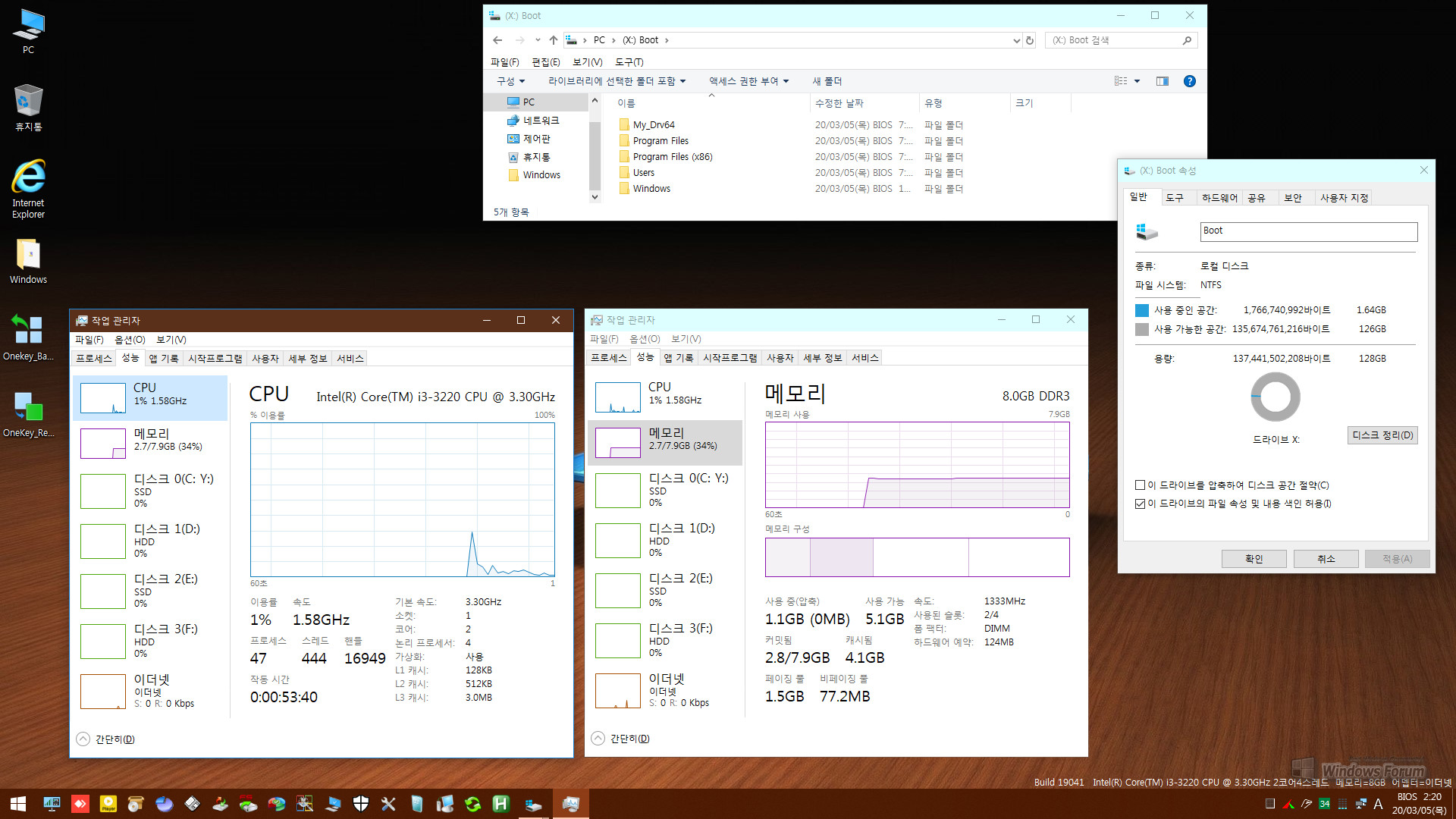
부트 드라이브 사용량 및 리소스 점유율 화면입니다.
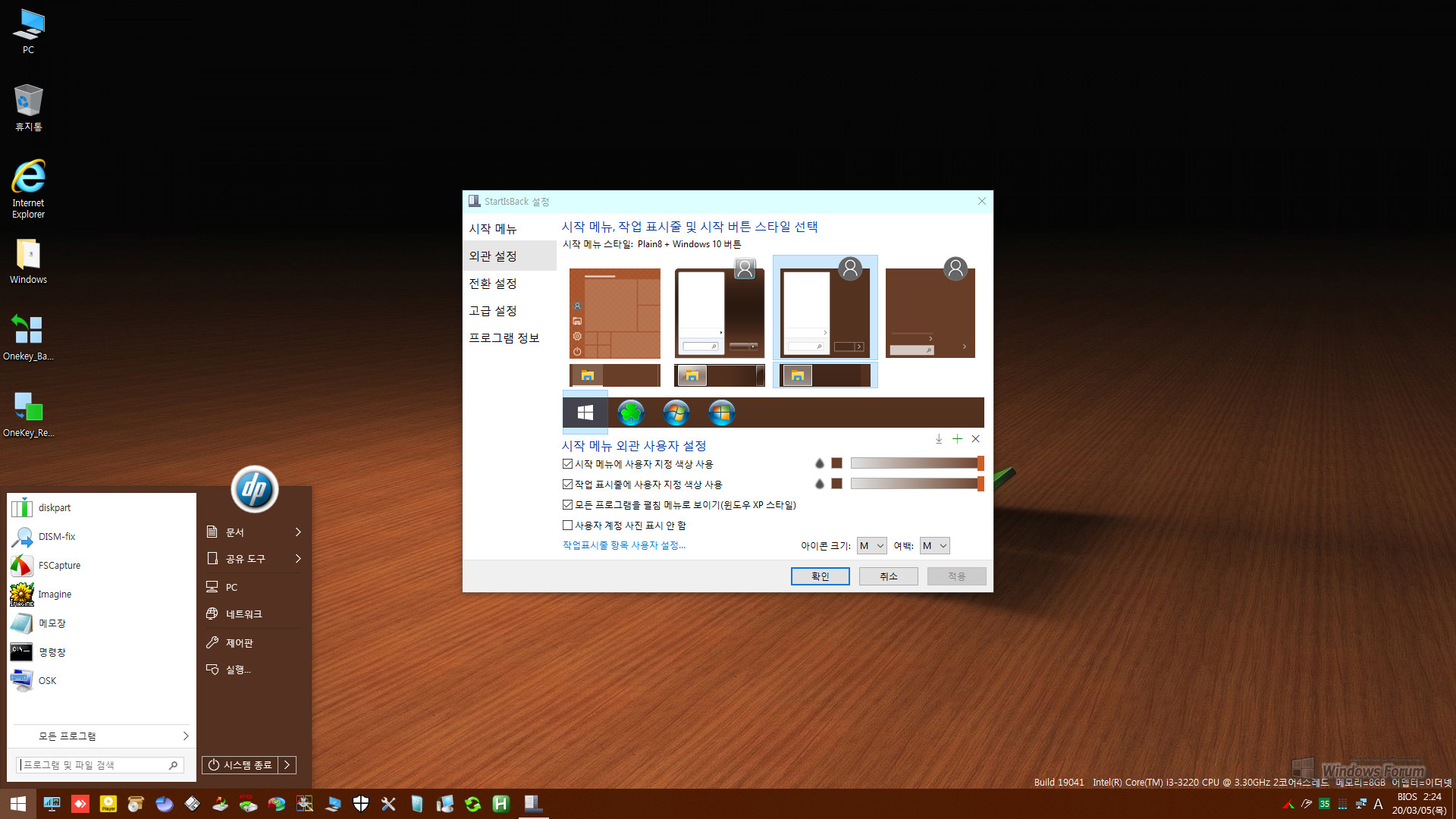
시작 메뉴입니다.
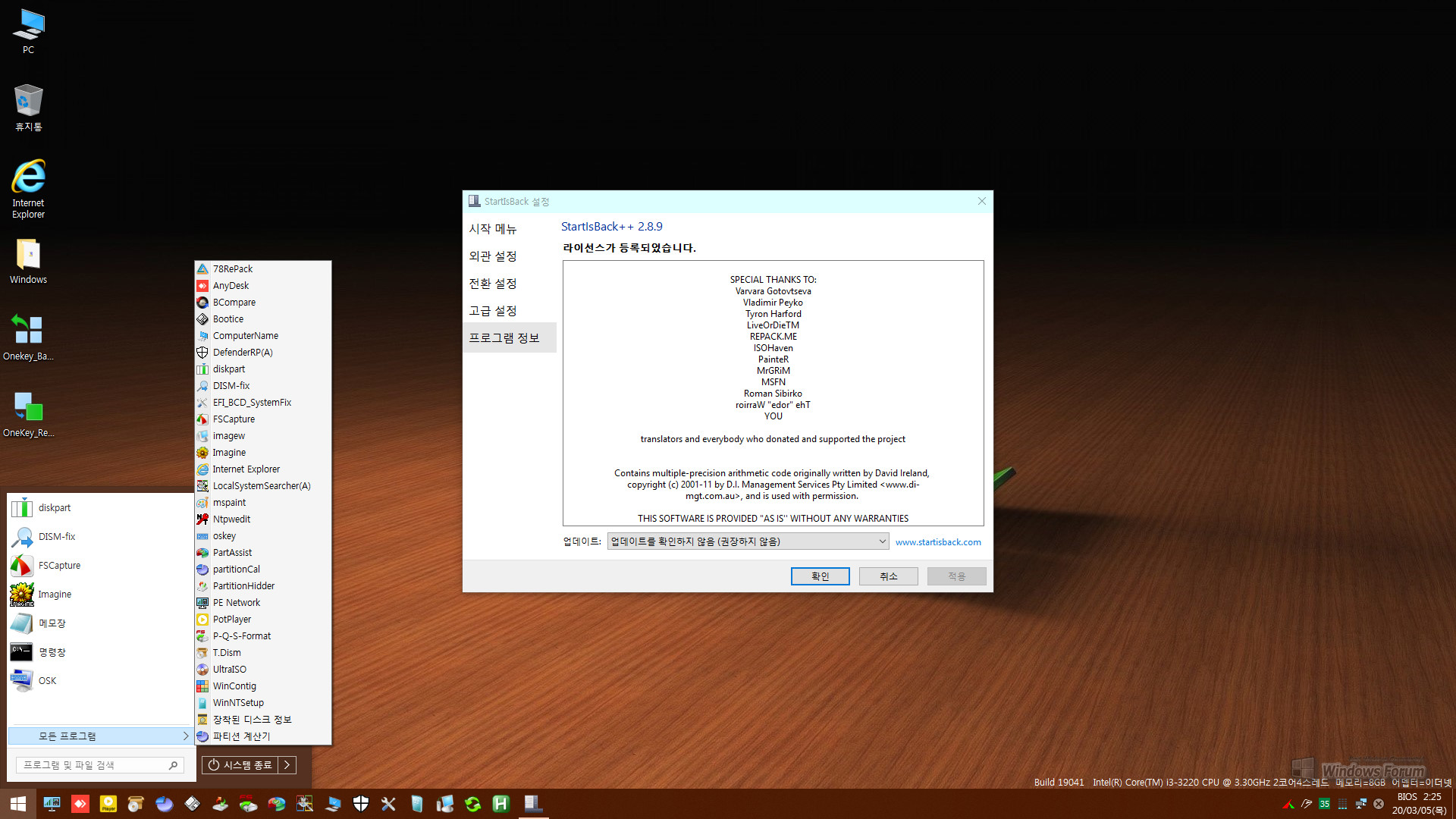
시작 메뉴의 모든 프로그램 항목과 StartisBack의 버전 정보 화면입니다.
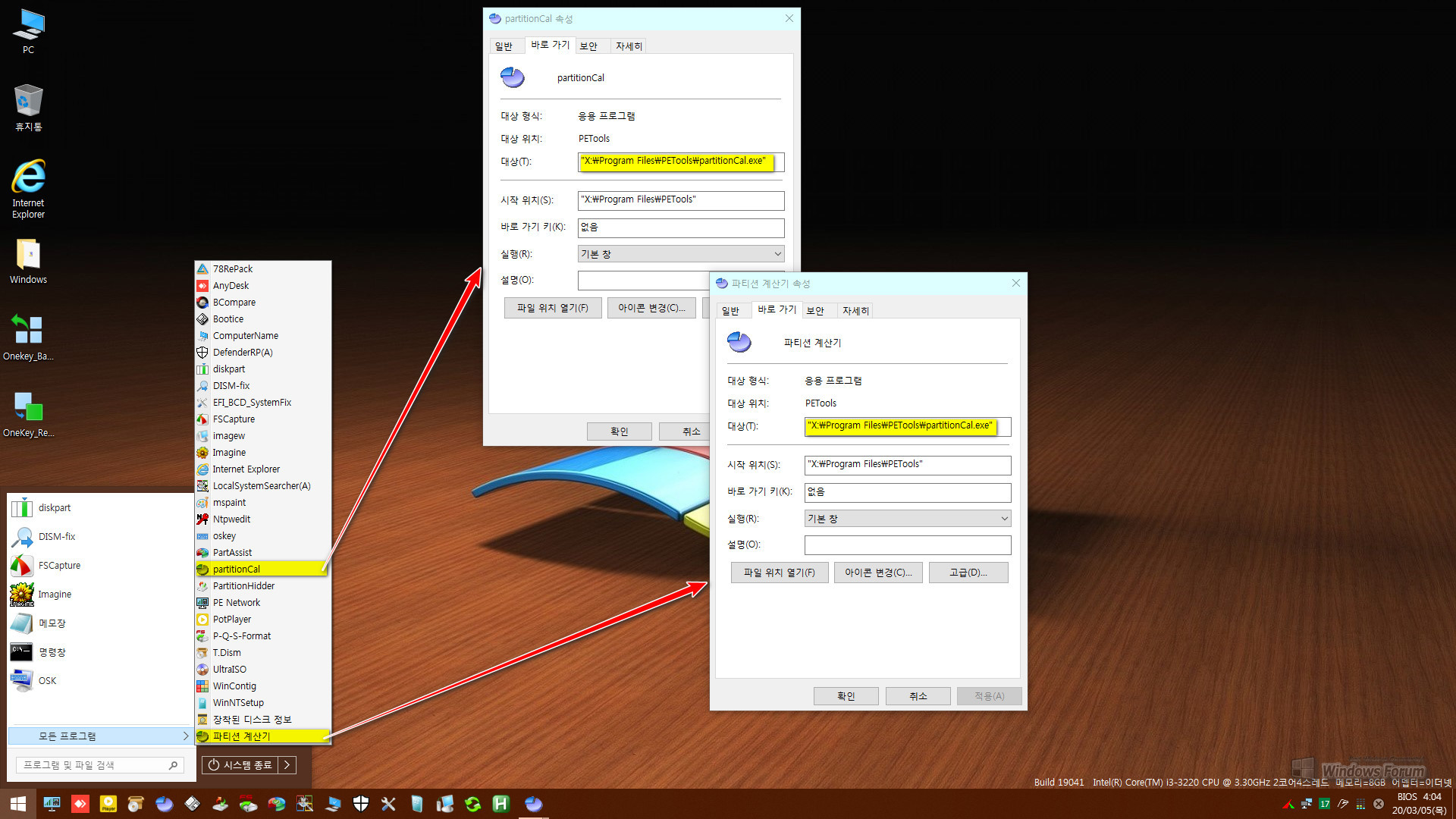
모든 프로그램에 저 두 어플(파티션 계산기)은 사실은 하나인 것 같습니다. 한글 이름, 영문 이름으로 2개가 표시됩니다.
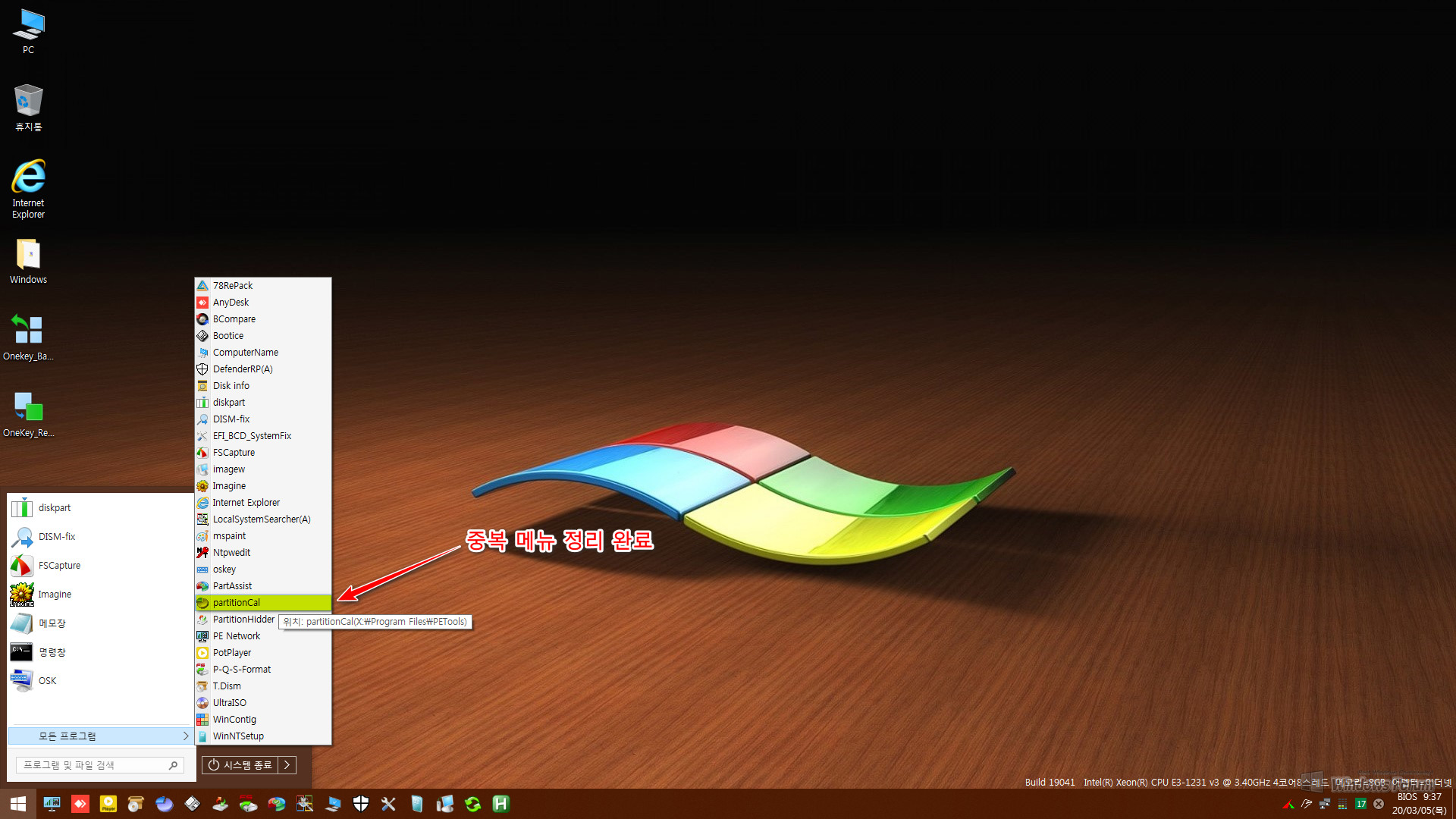
중복 메뉴 정리 완료하였습니다.
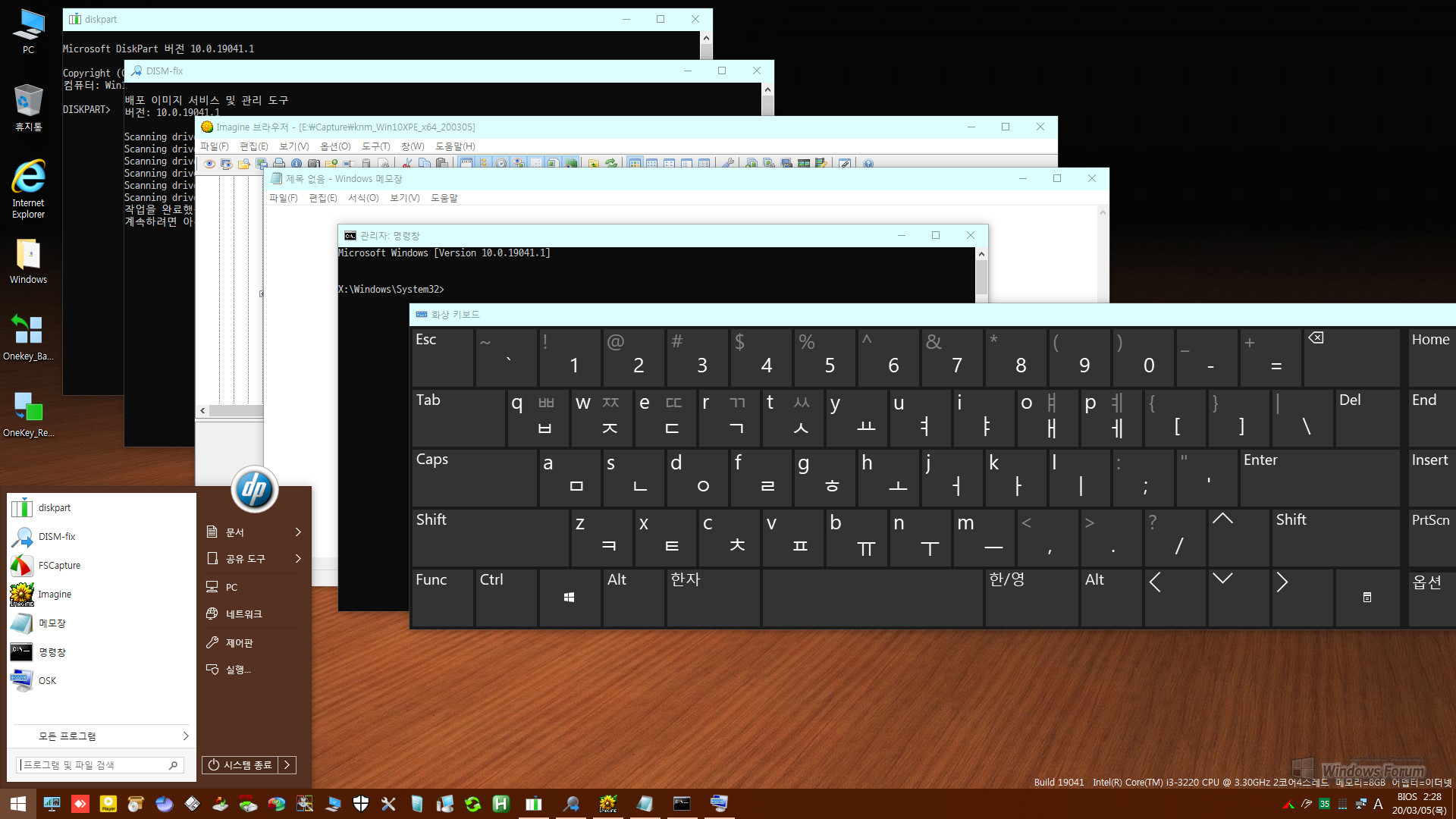
시작 메뉴의 포함된 앱들입니다.
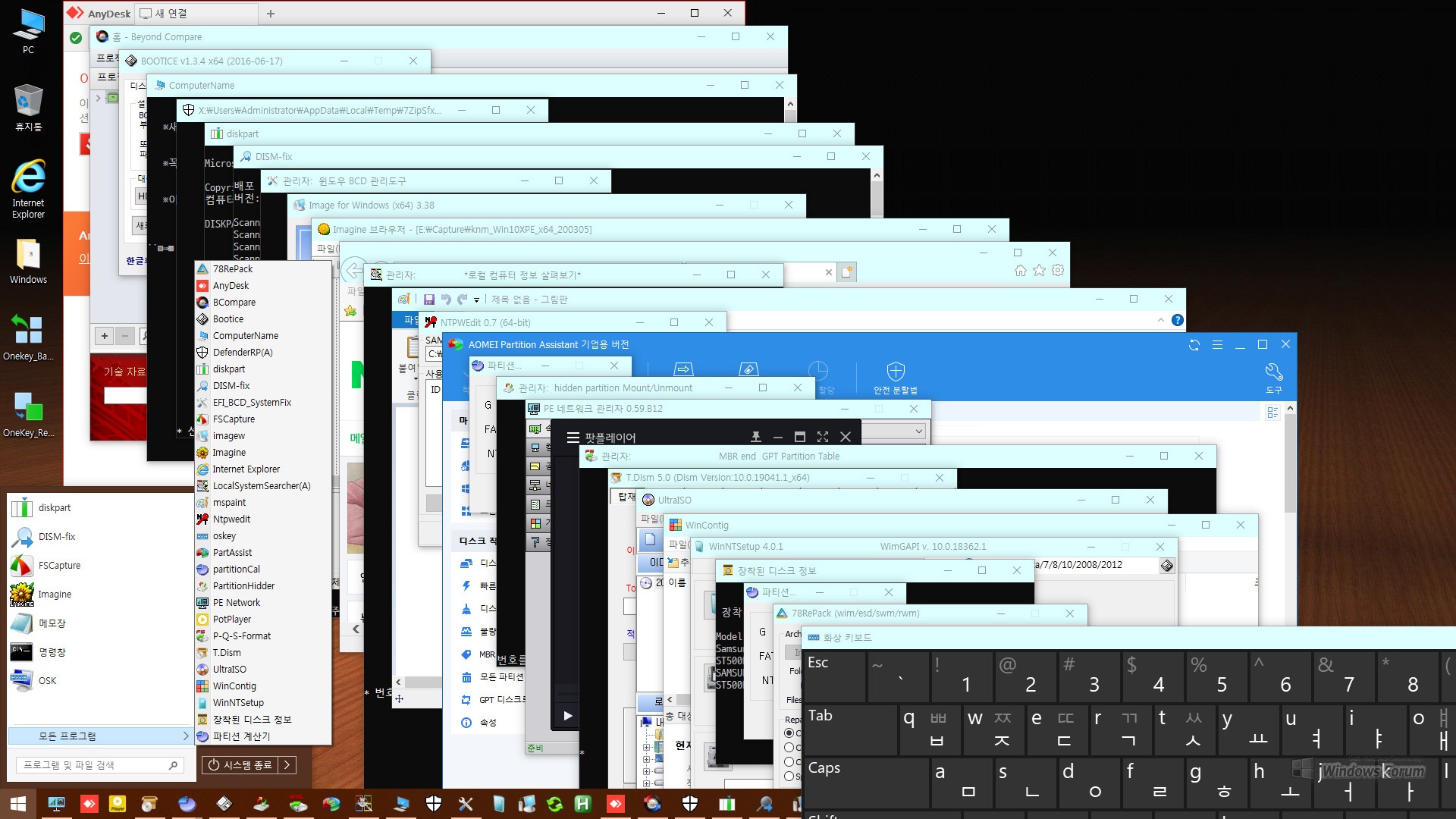
시작 메뉴의 모든 프로그램 항목에 포함된 어플들입니다.
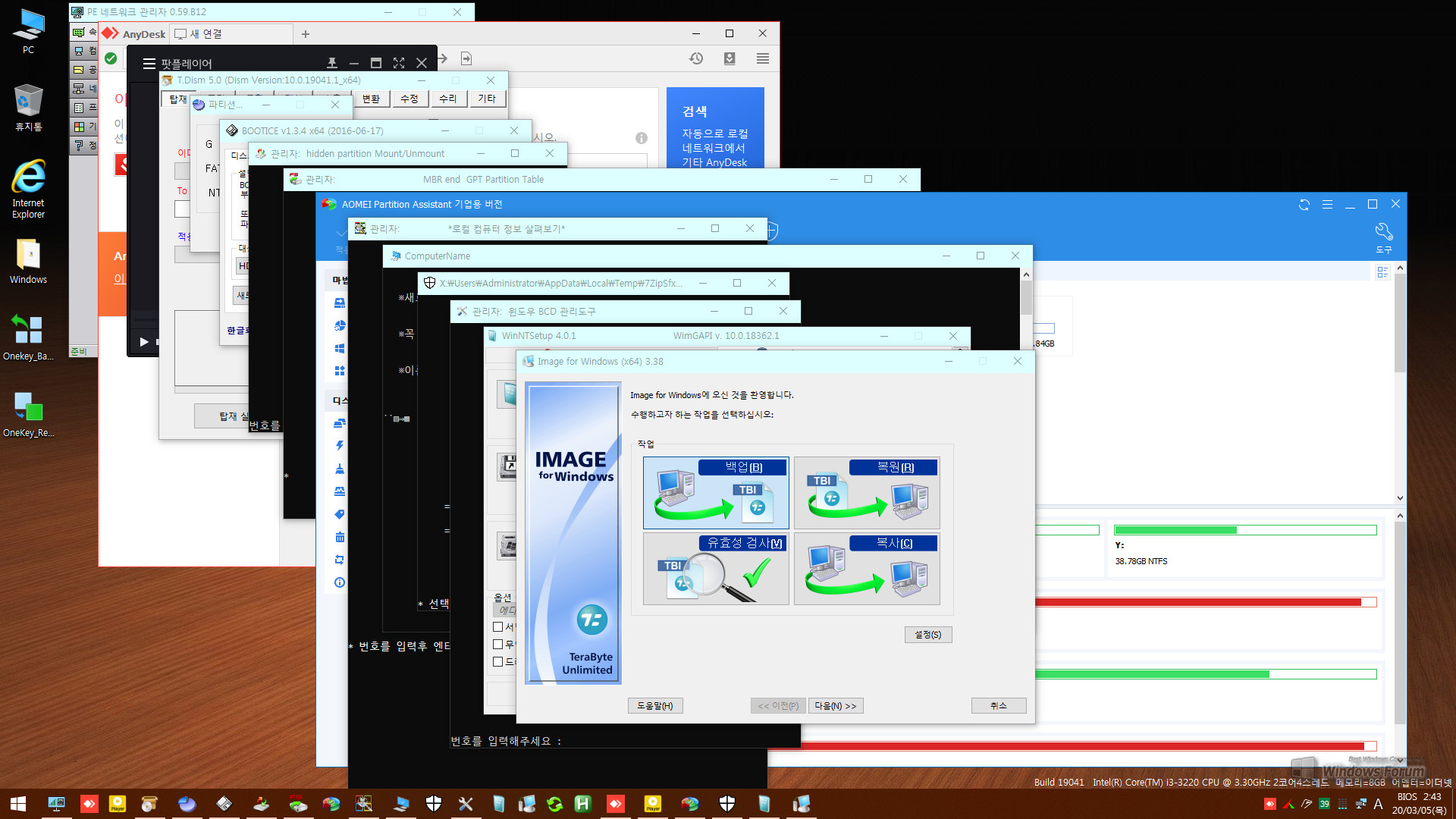
작업표시줄에 등록된 어플들입니다.
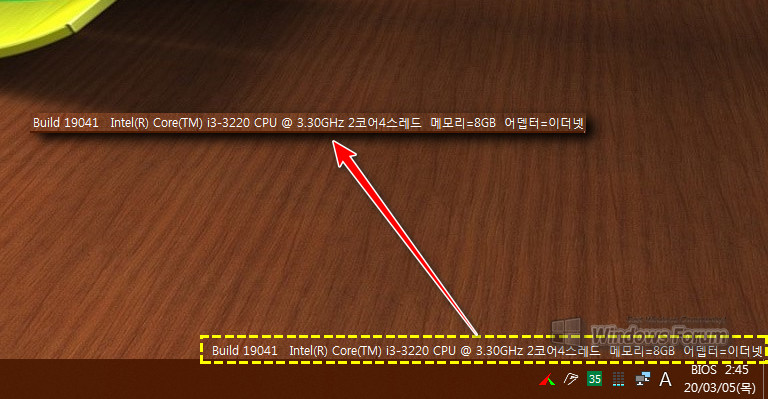
트레이 바로 위에 시스템 정보가 한 줄 표시되고 있습니다. 이 번에 새로 추가해주신 살림살이입니다.
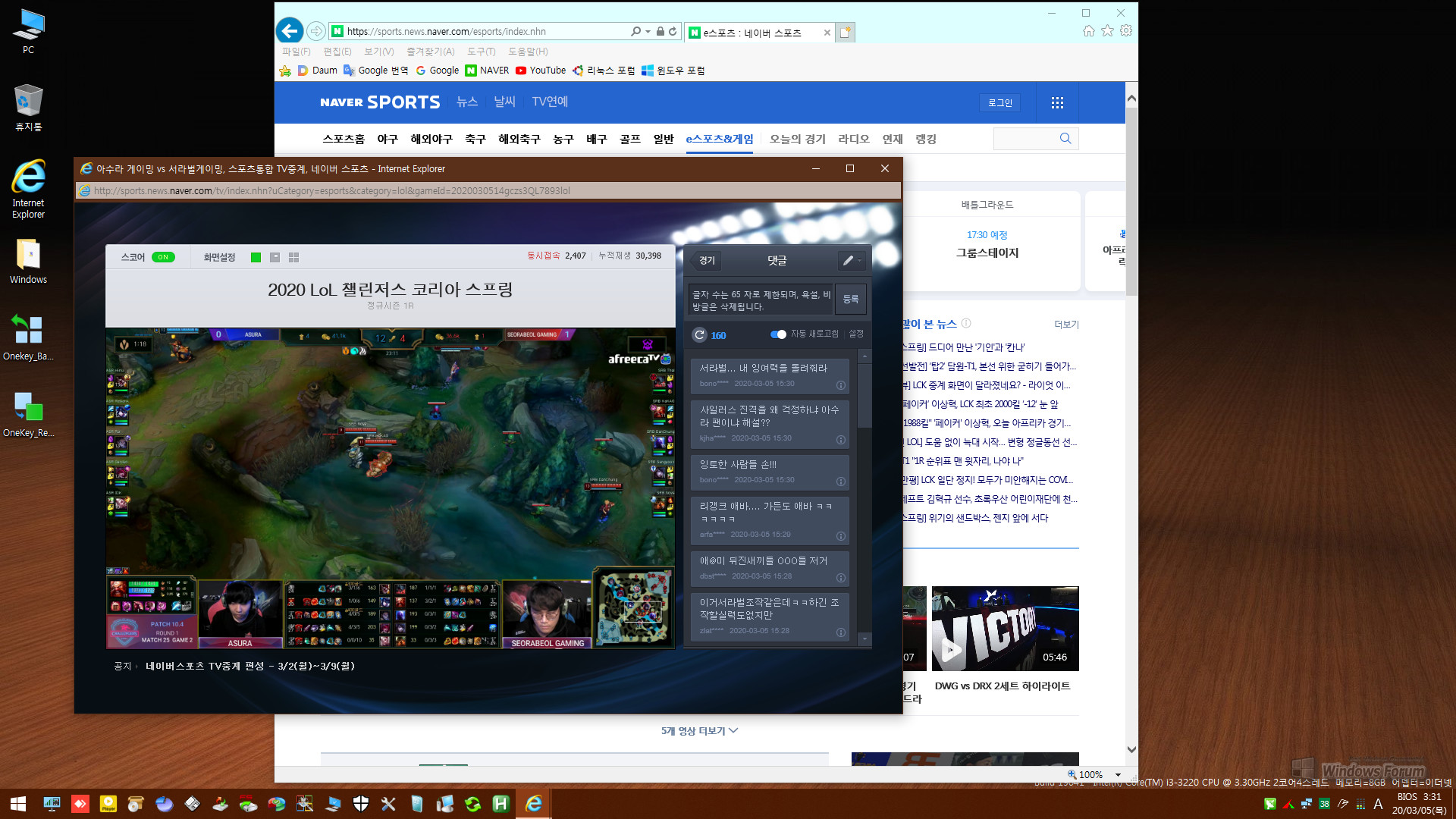
ie에서 네이버 스포츠 실시간 중계 잠시 시청합니다.
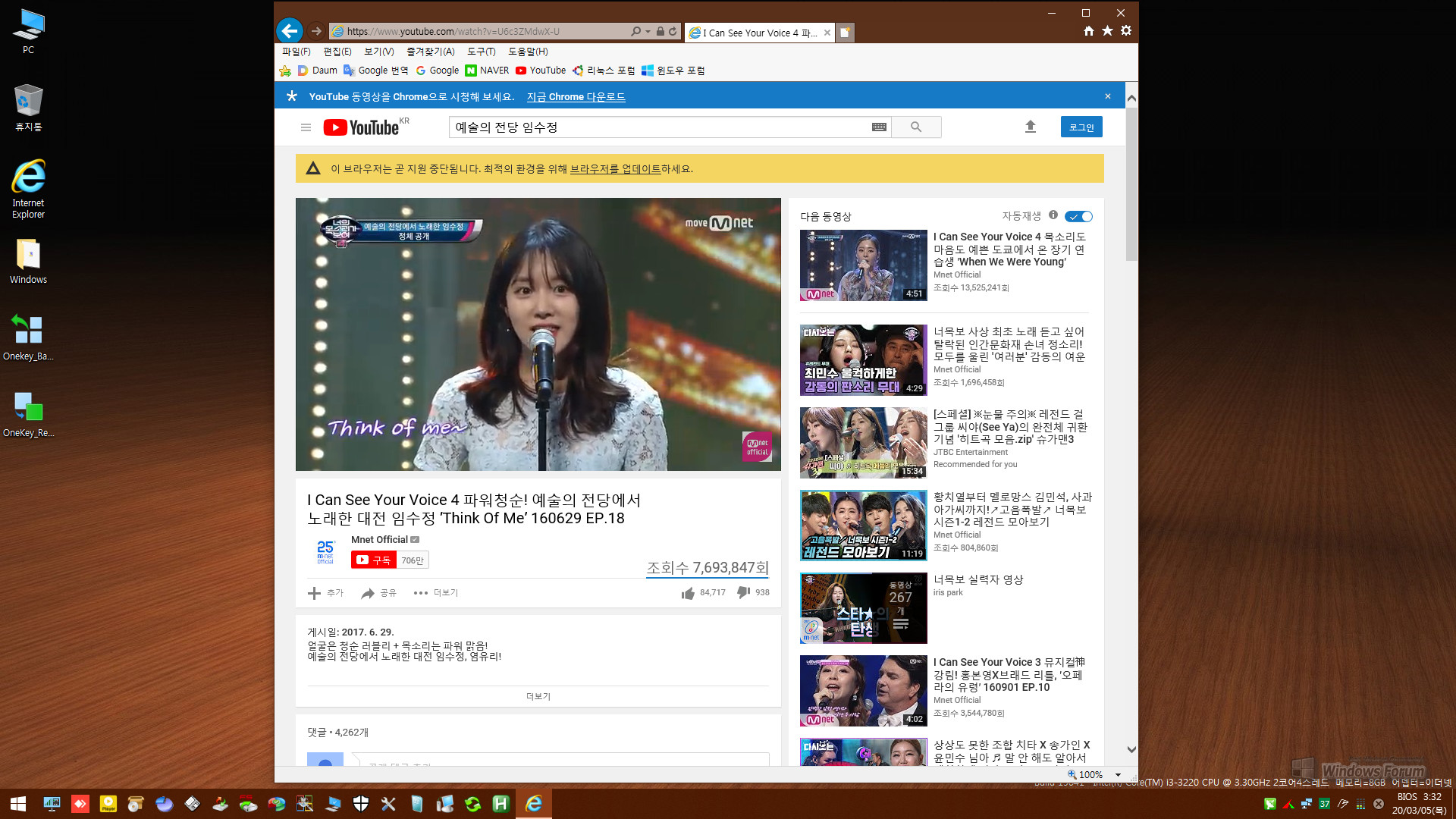
유튜브 영상도 즐겨보고,
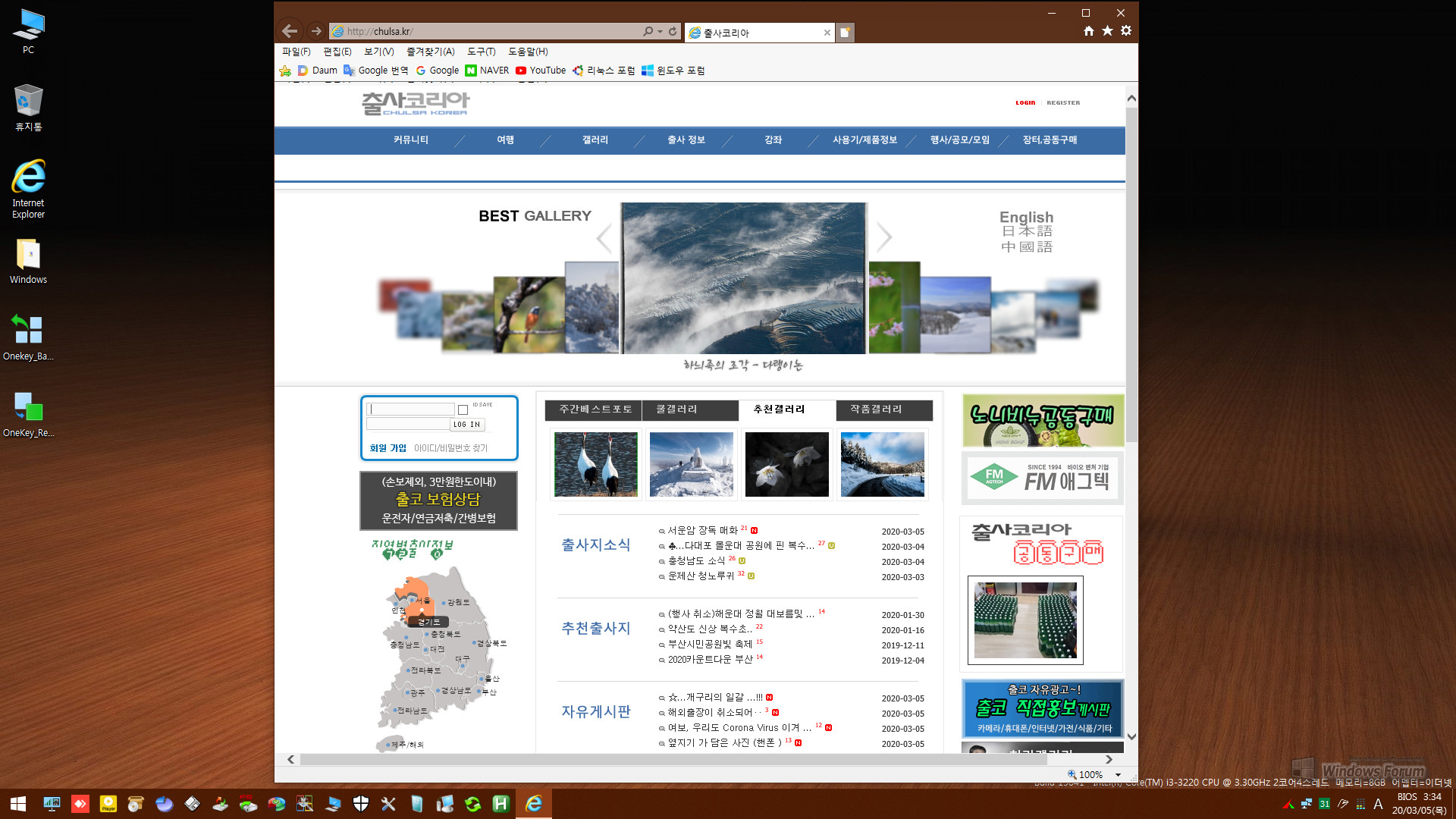
선*님 따라 출***아 플래시 대문 활짝 열어본 후(플래시가 이제는 시한부가 되는 것 같습니다.)
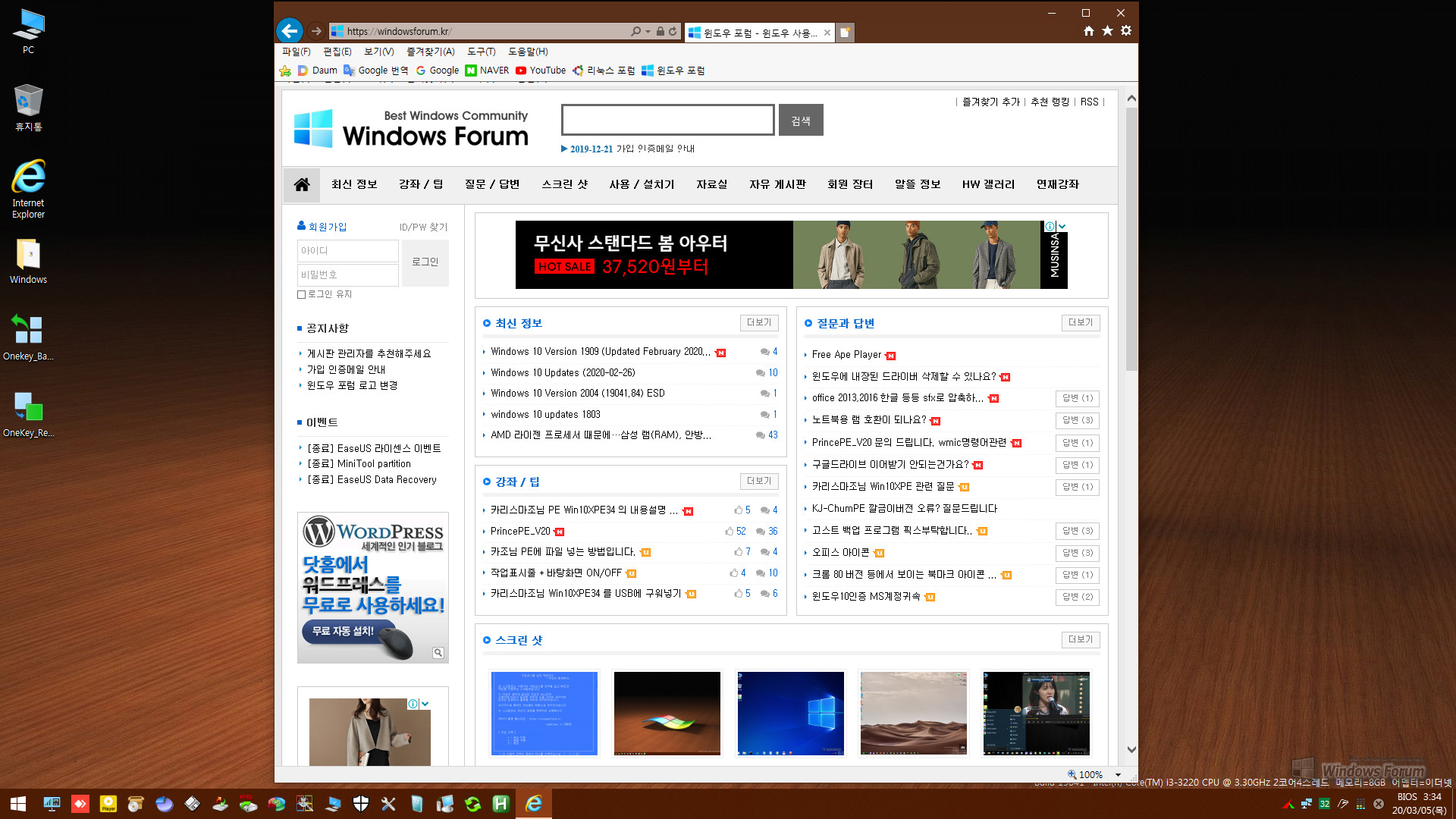
윈포로 돌아와 한 장 컷!

팟플레이어로 영상도 잠시 감상합니다.
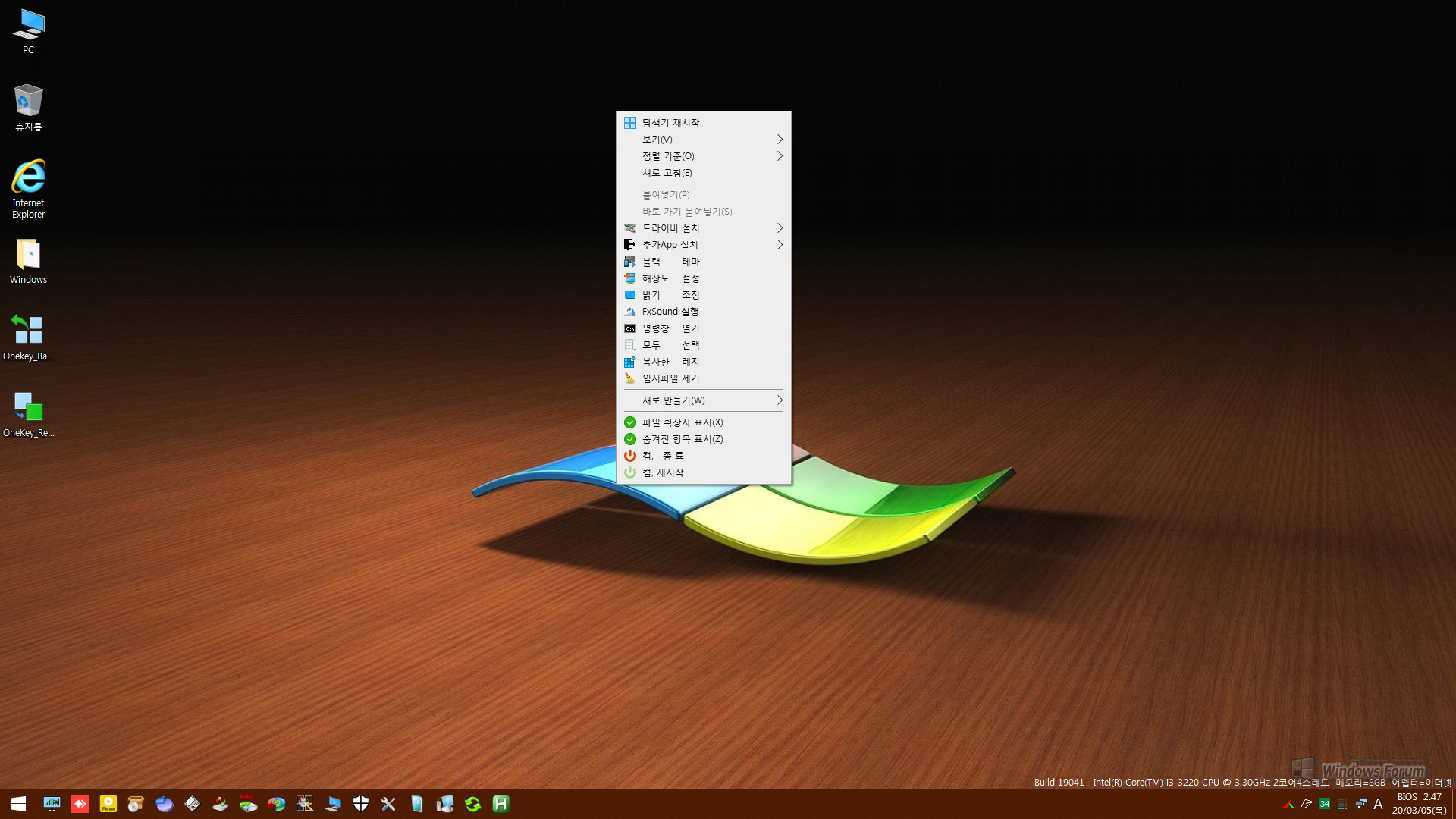
바탕화면 우클릭 컨텍스트 메뉴입니다.
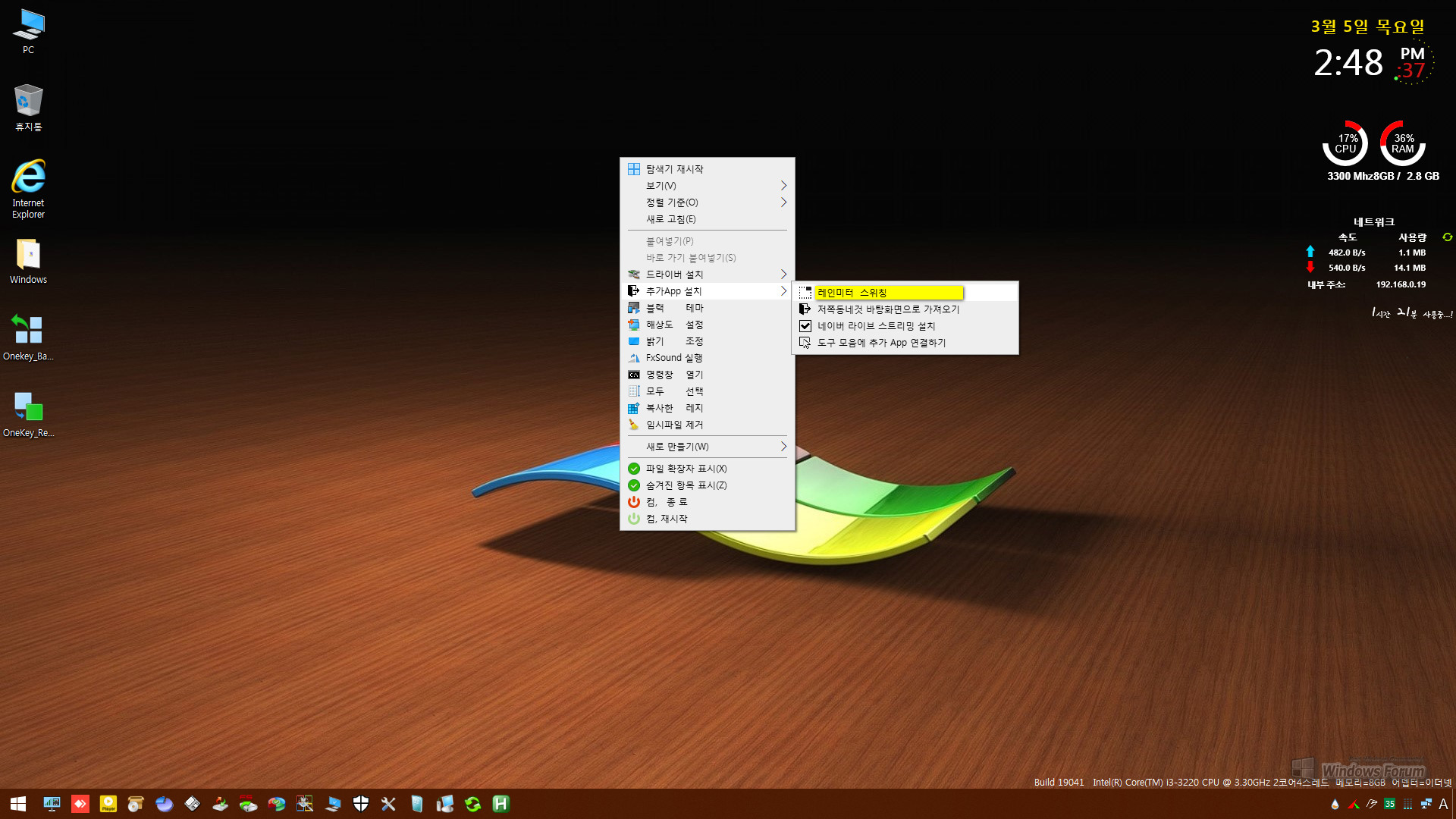
레인미터 스킨을 불러왔습니다.
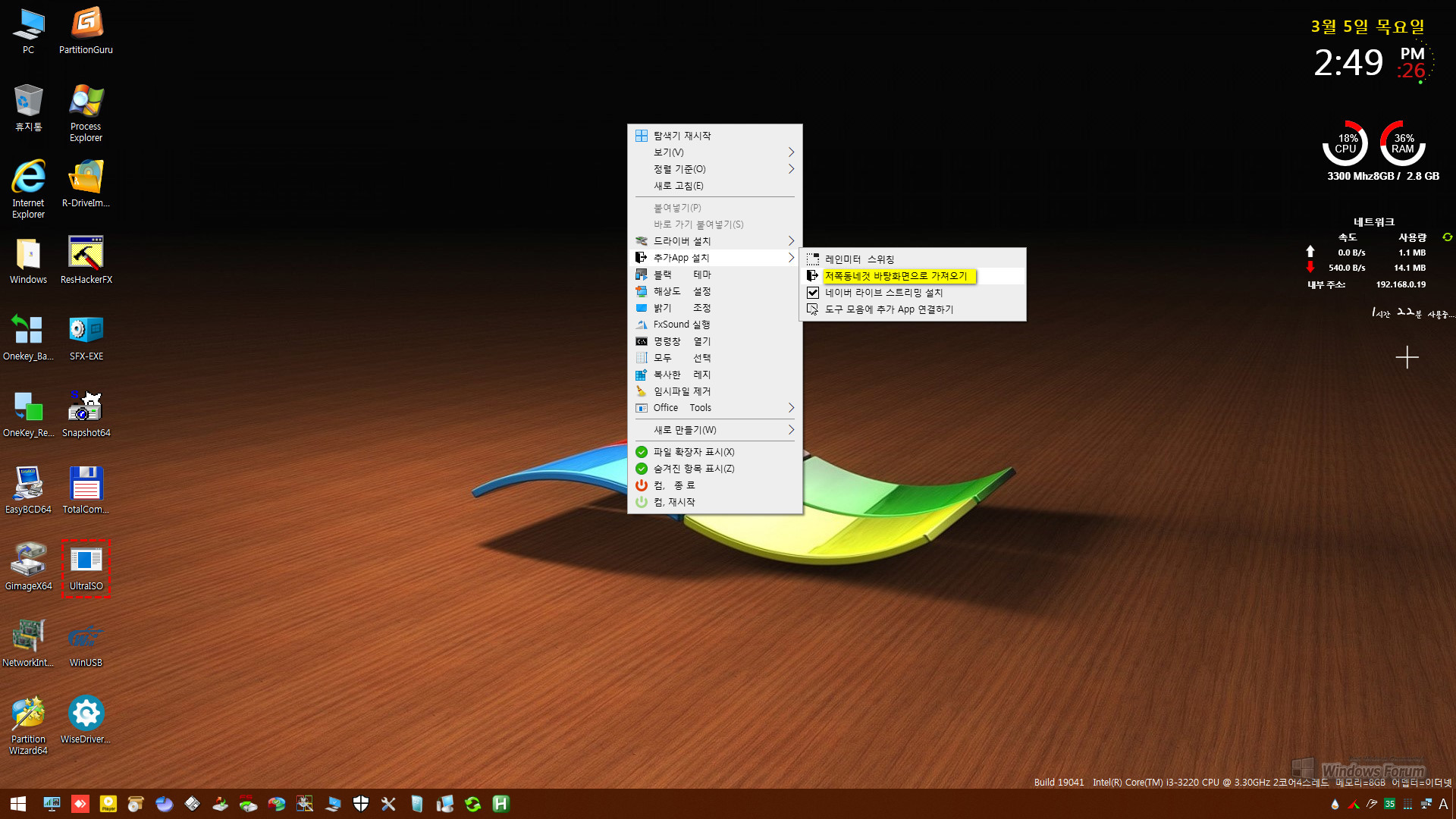
저쪽 동네서 숨어 있던 애들도 불러와 보고, ultraiso 링크 경로가 다른가 봅니다. 경로 수정하면 될 것 같구요.
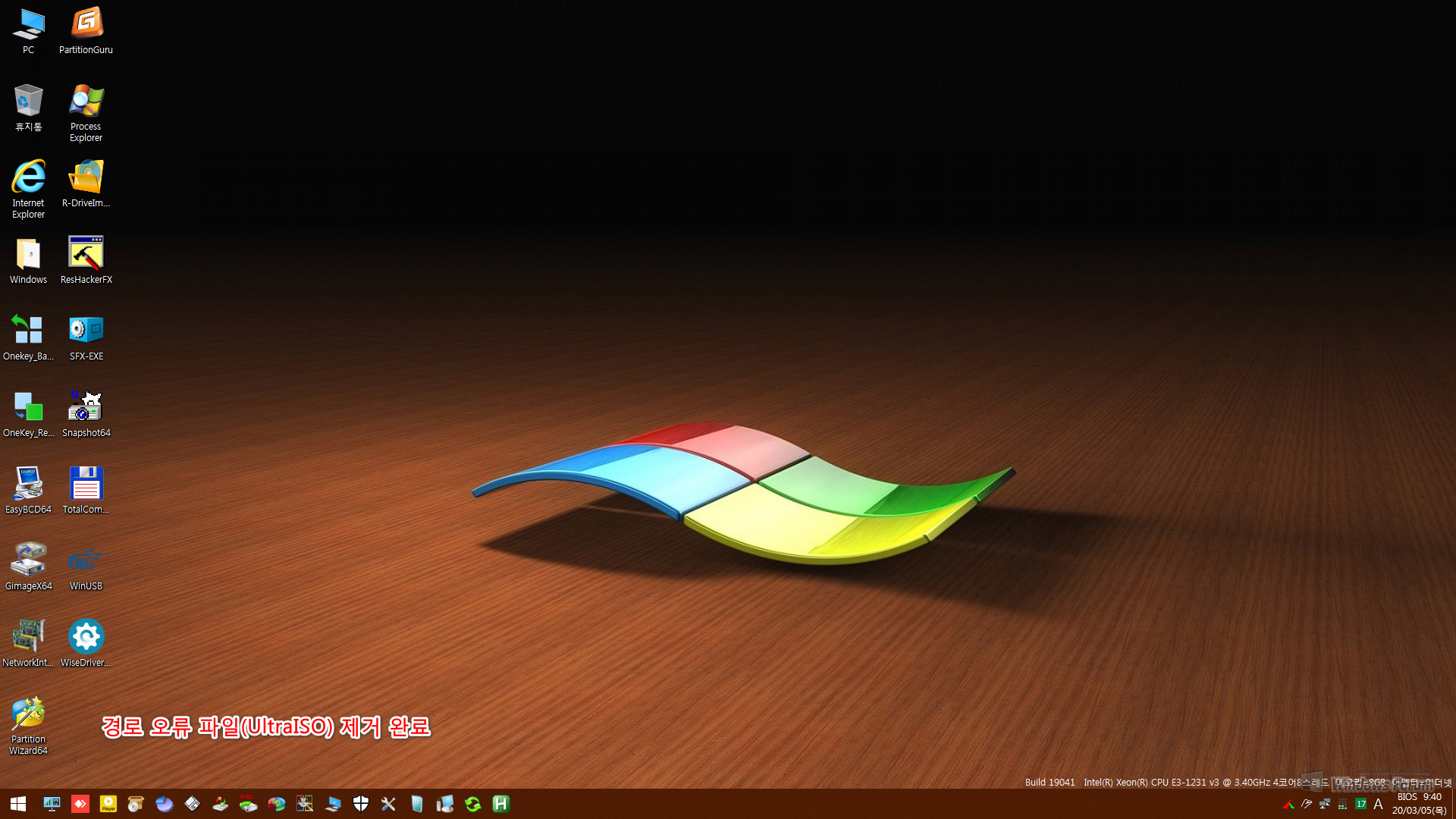
포스팅 후 경로 오류 파일 제거하였습니다.
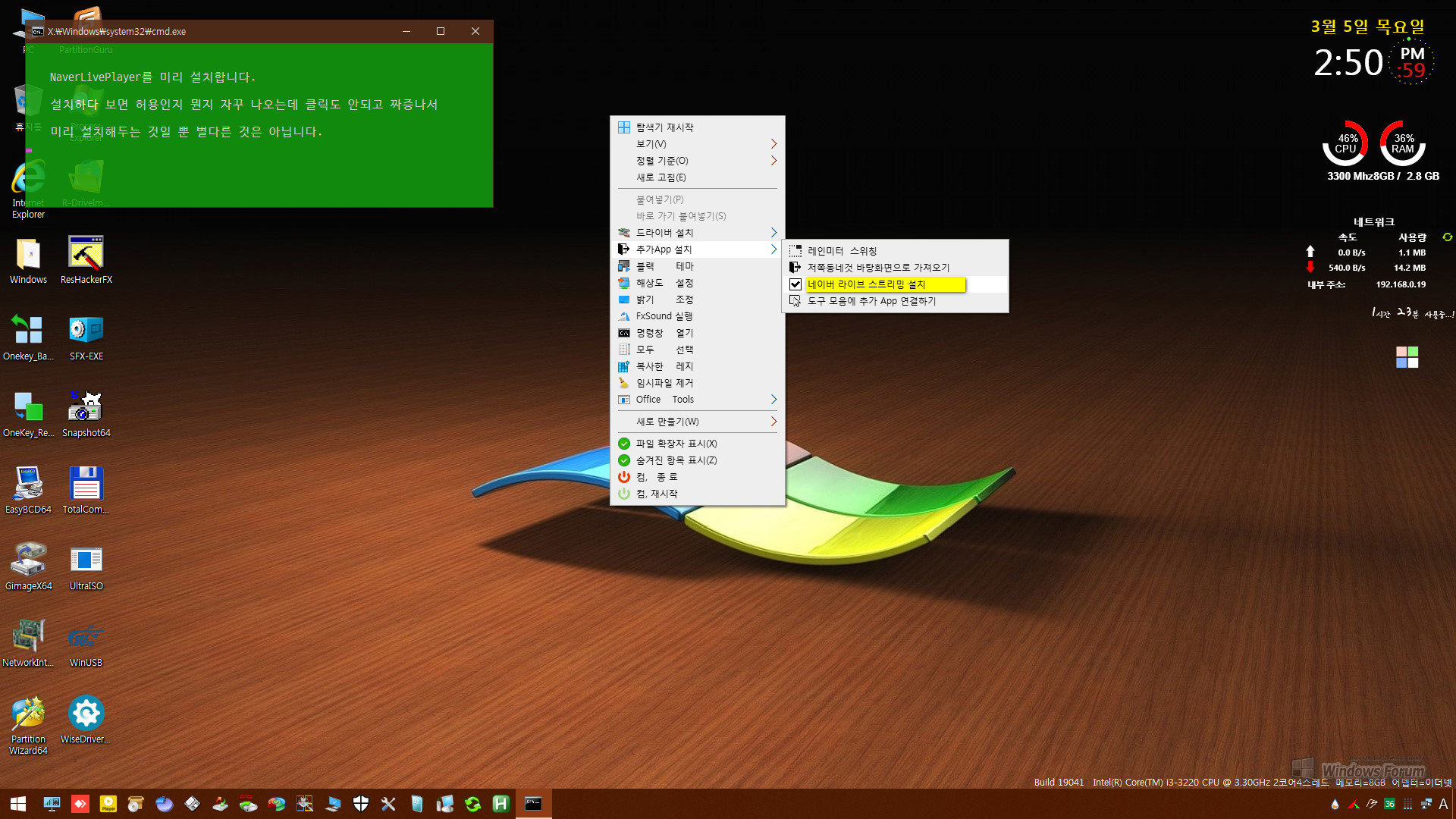
네이버 스포츠 실시간 중계 시청을 위하여 네이버 동영상 스트리밍 서비스도 설치합니다.
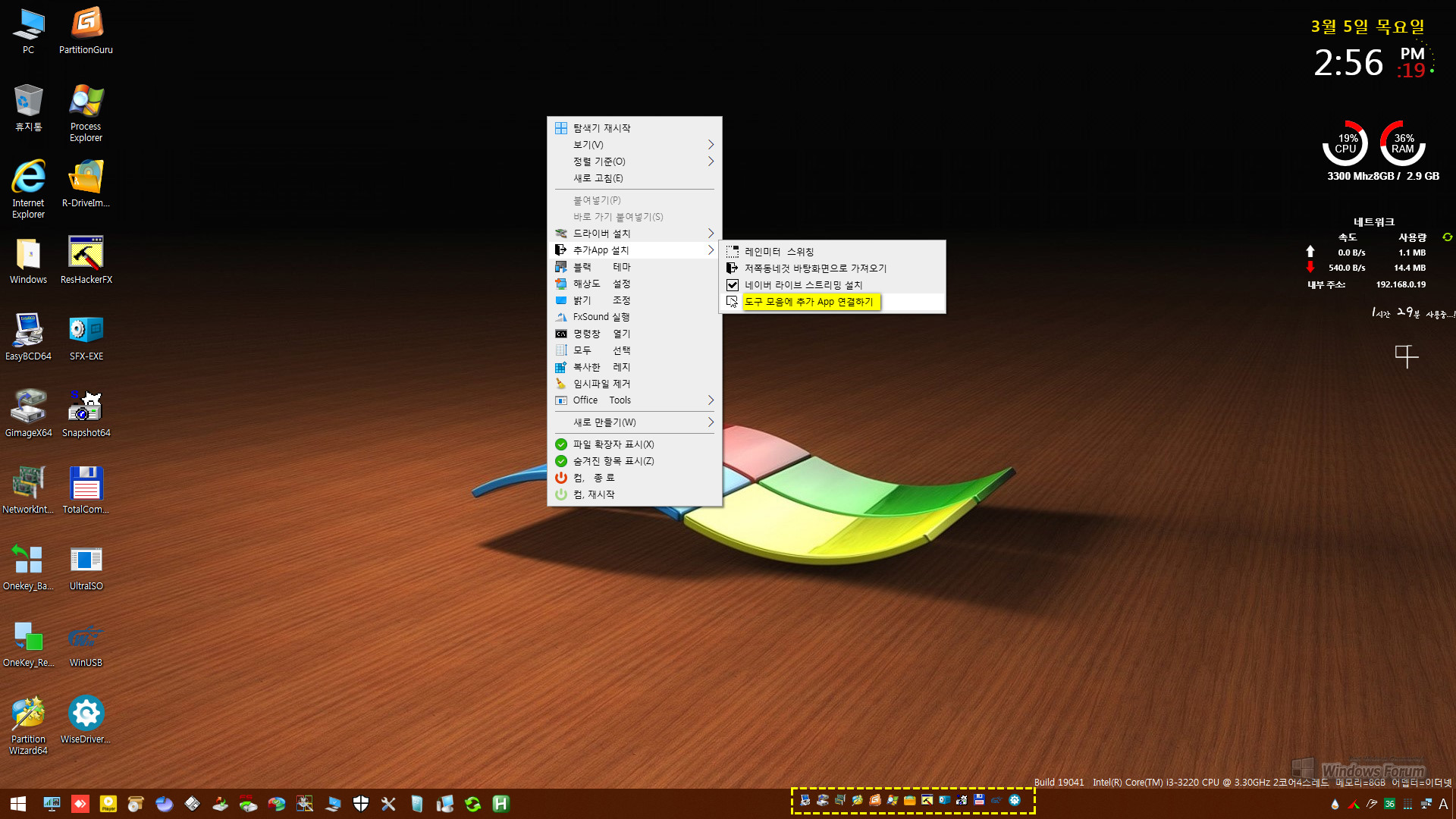
작업 표시줄에 도구 모음을 불러왔습니다.
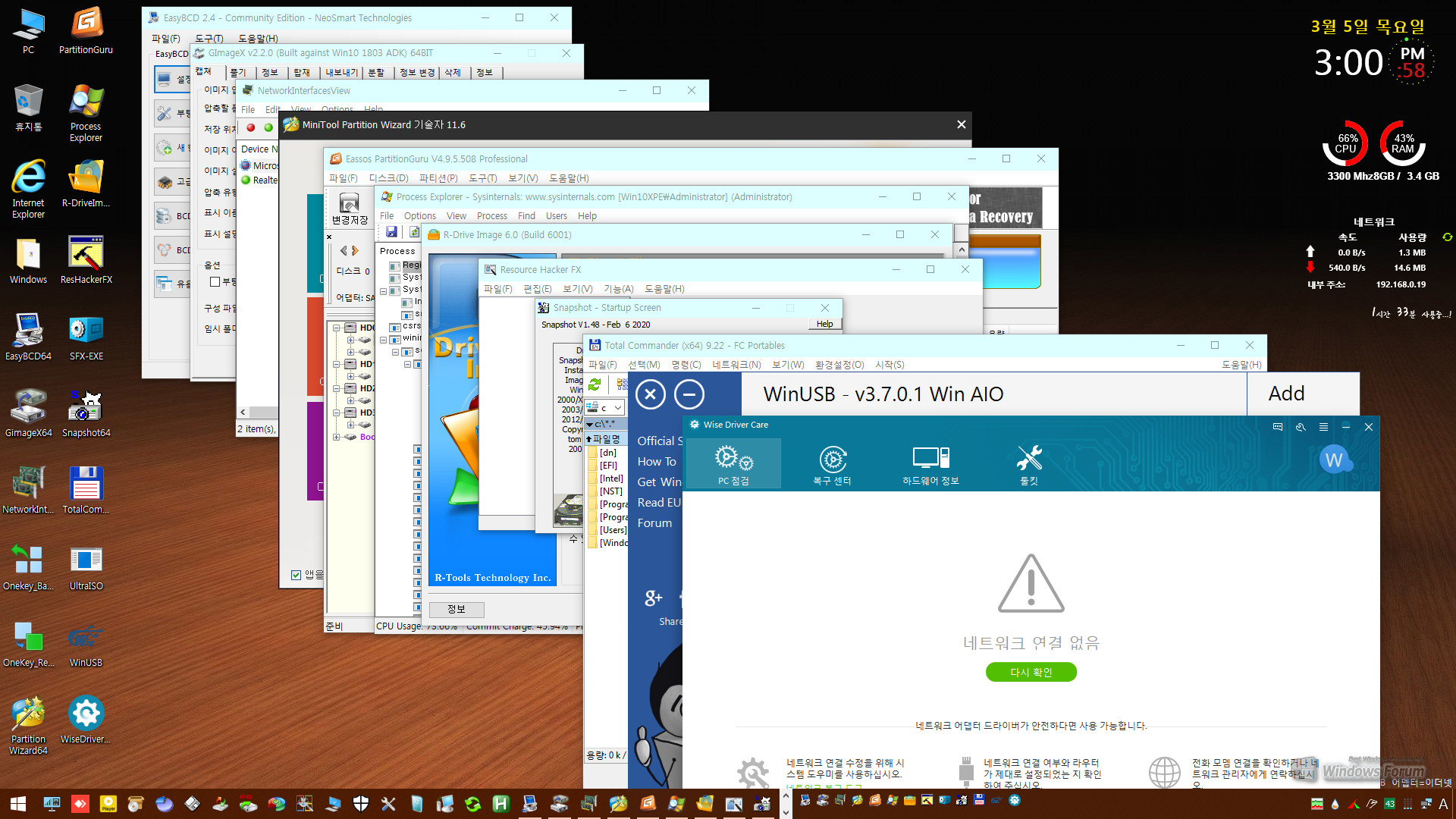
도구 모음에 등록된 어플들입니다.
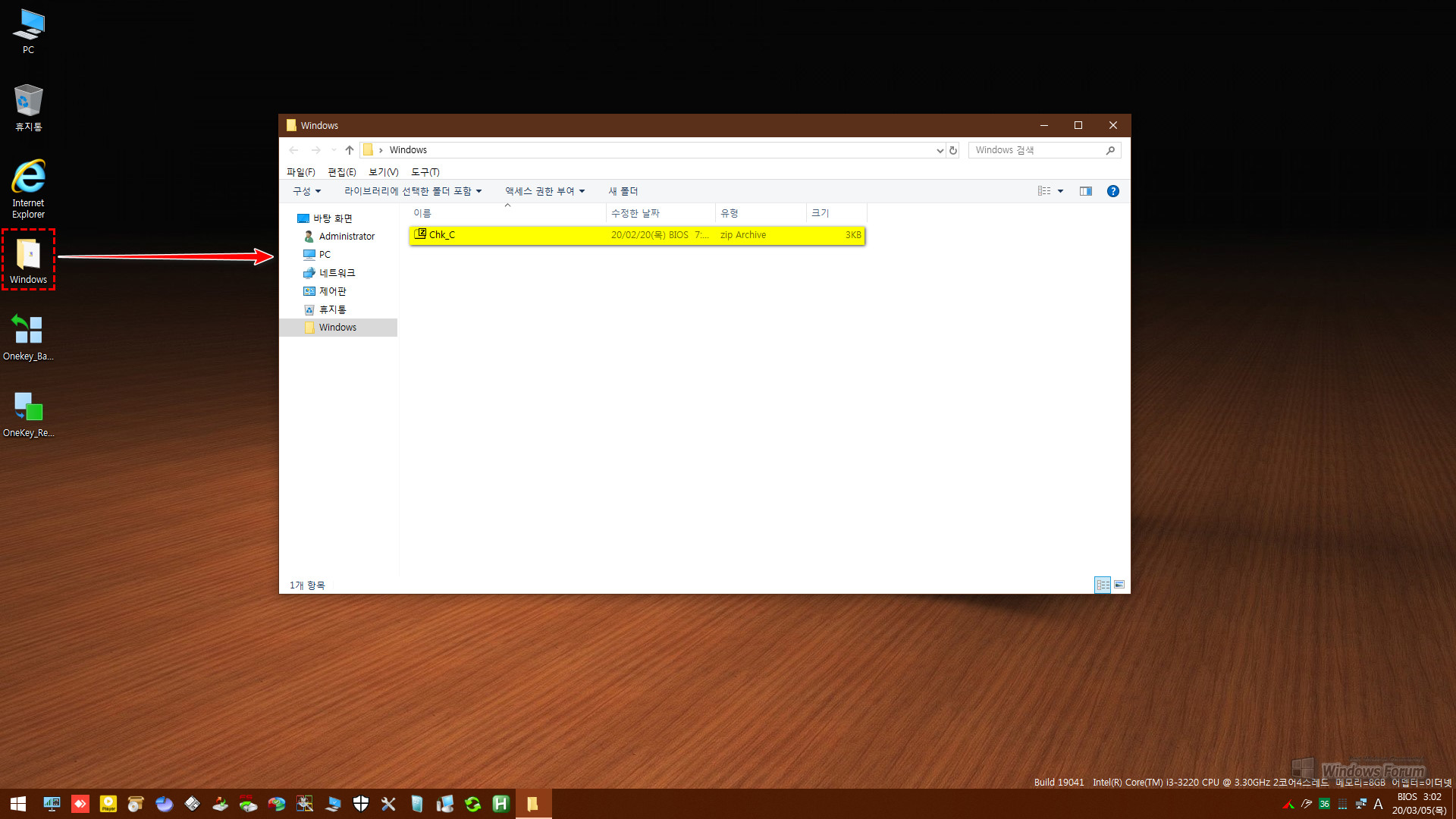
자 이번에는 큰*무님 PE의 주요 기능인 윈도우 백업/복원을 실행합니다 . 바탕화면의 Windows 폴더에는 백업/복원시 윈도우 드라이브(C:)를 확인해주는 chk_c.wim 파일이 들어있습니다.
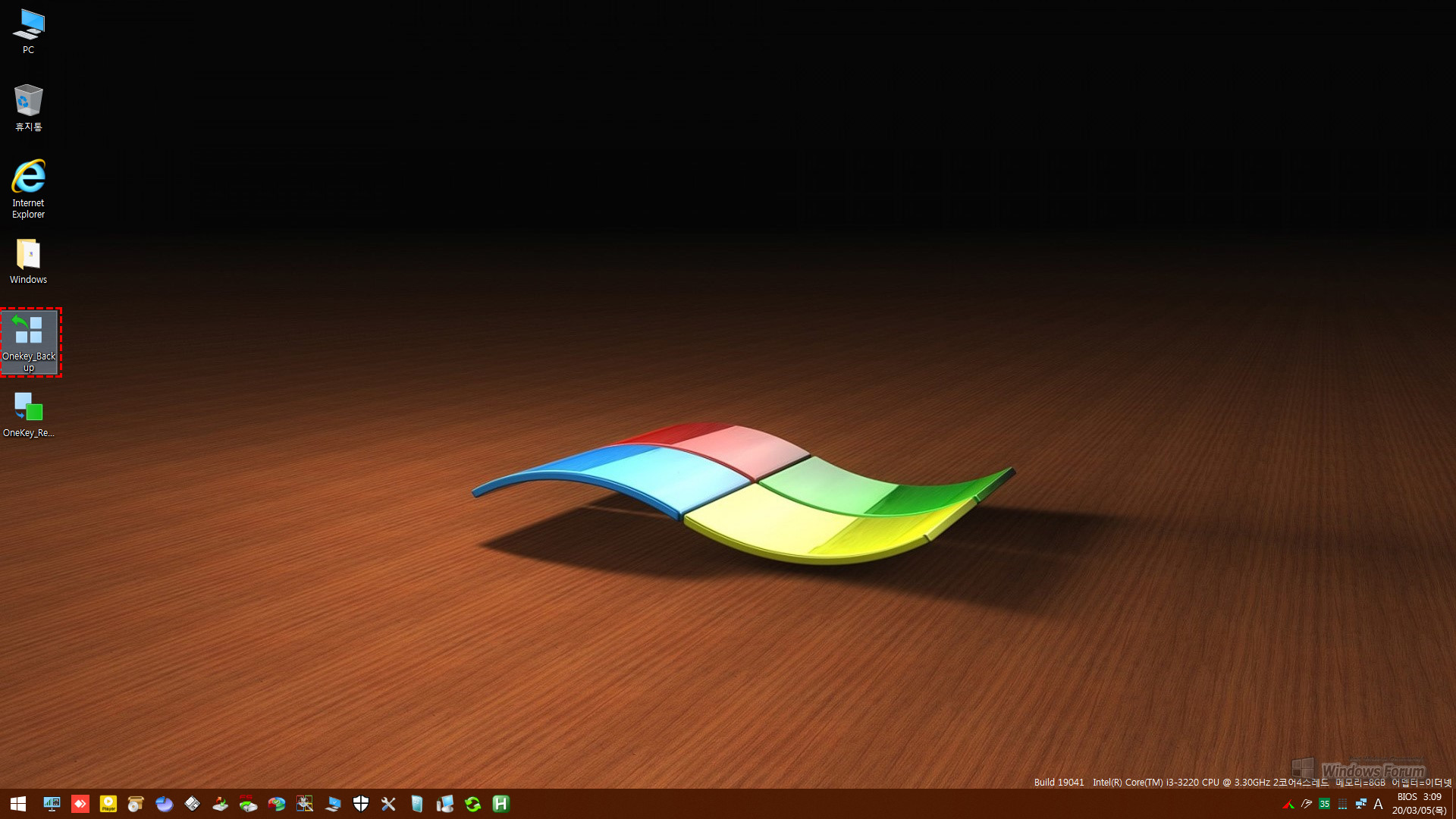
자 바탕화면의 Onekey_Backup.cmd 파일을 실행하여 윈도우 백업을 시작합니다.
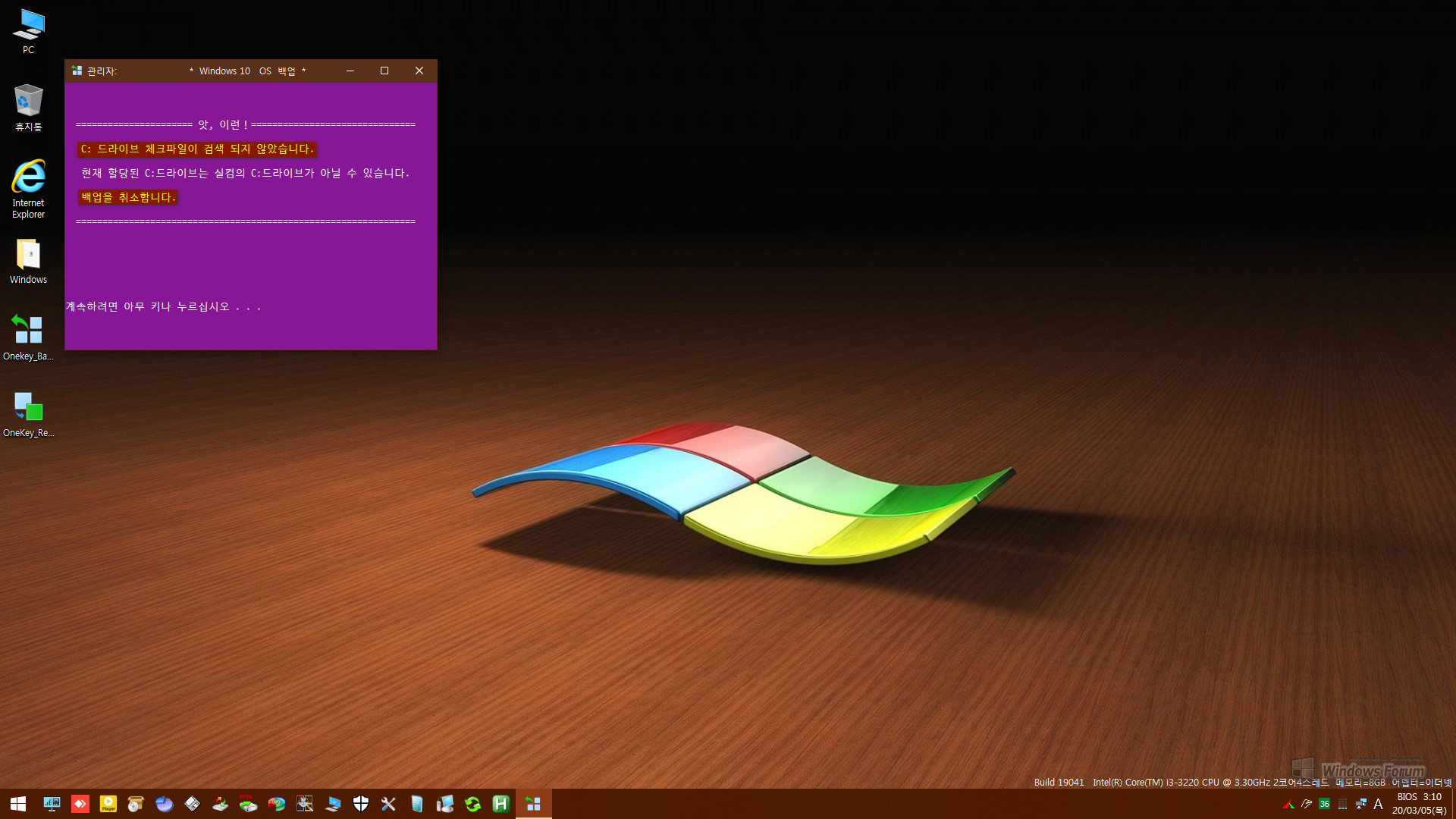
이런! C 드라이브를 확인할 수 없어서 백업이 취소되었습니다.
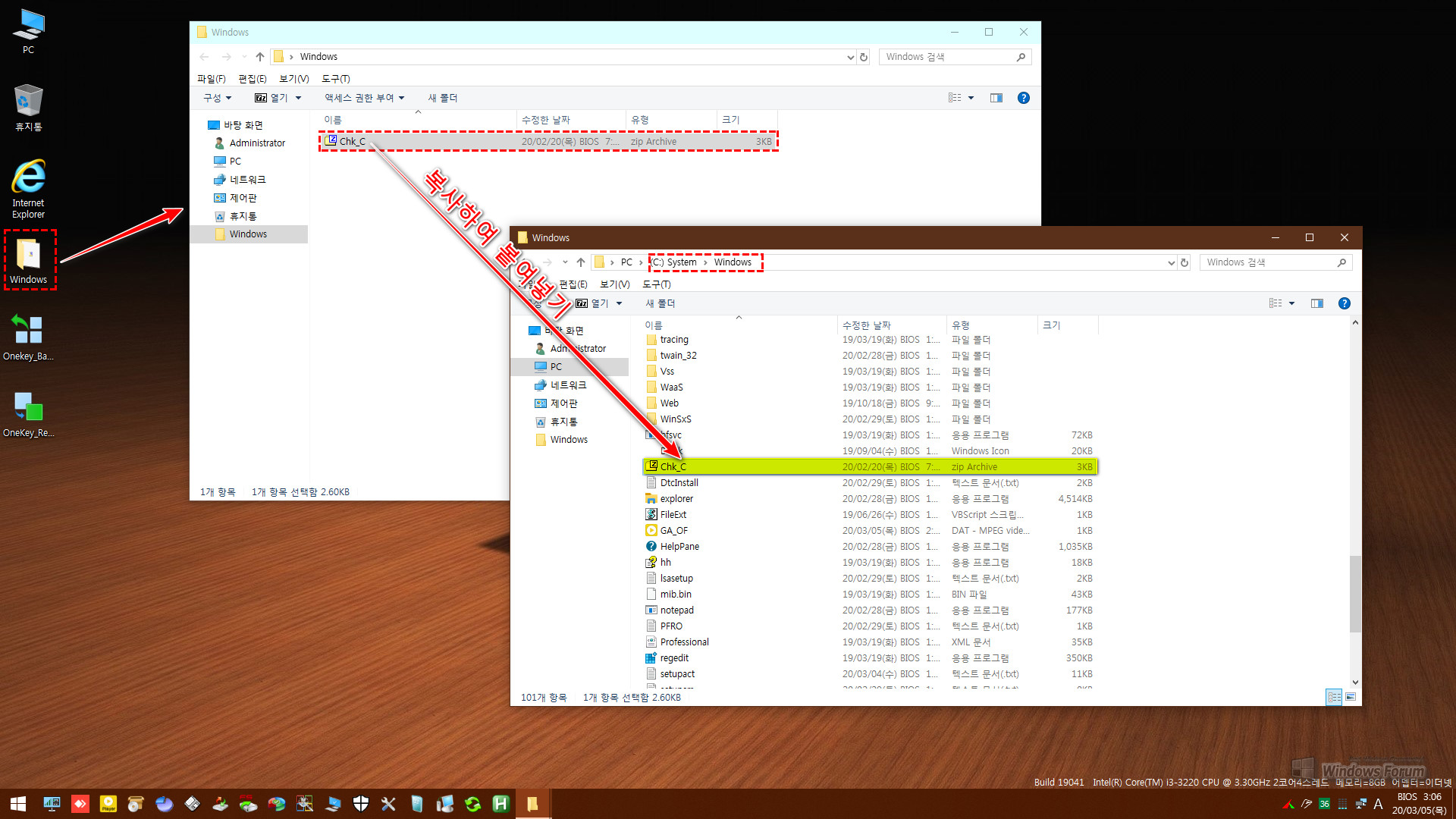
해서 바탕화면의 Windows 폴더에 들어있는 chk_c.wim 파일을 백업 대상인 윈도우 드라이브(C:)의 Windows 폴더에 복사하여 붙여넣기하였습니다.
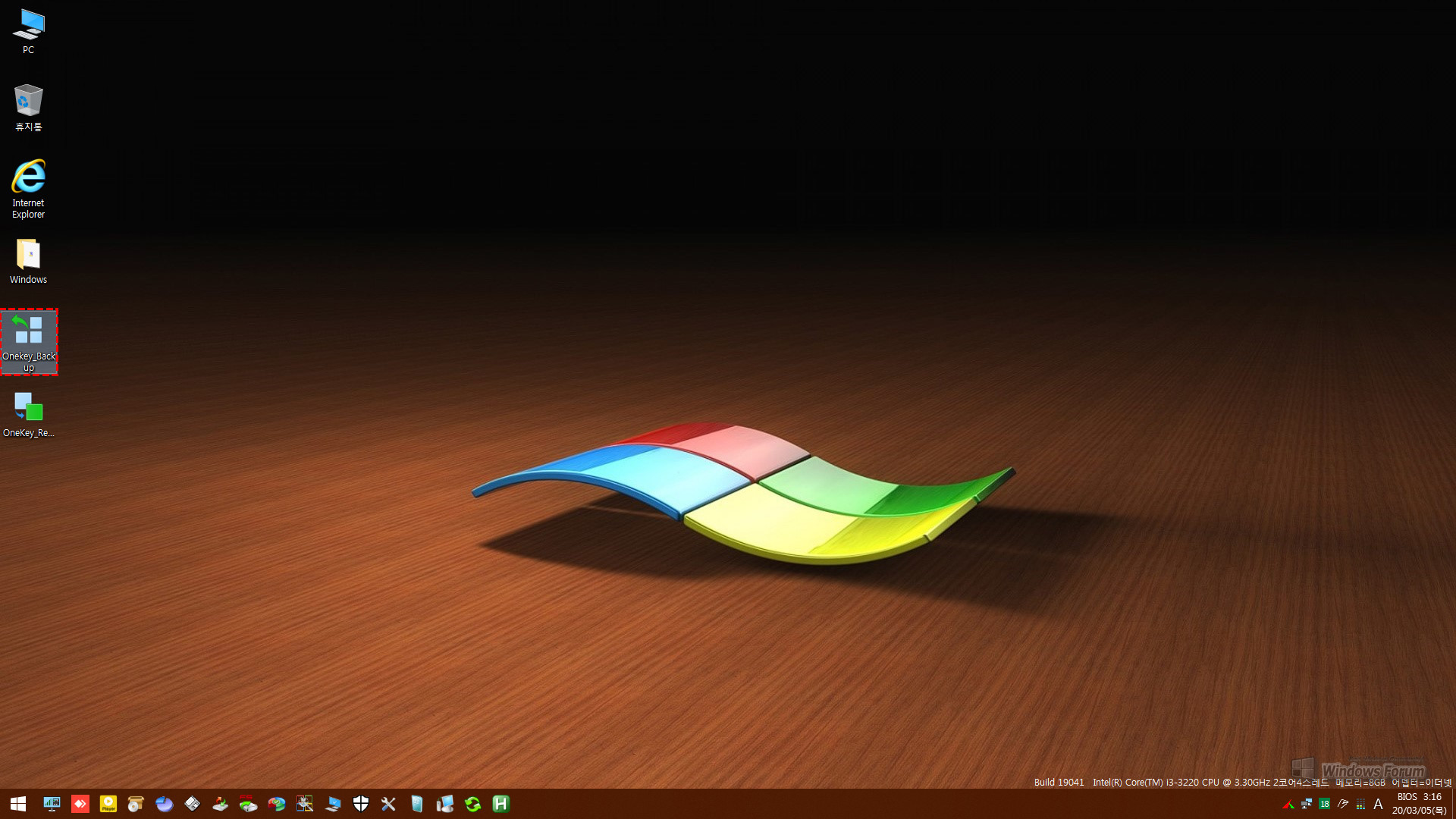
이제 다시 백업을 시도합니다.
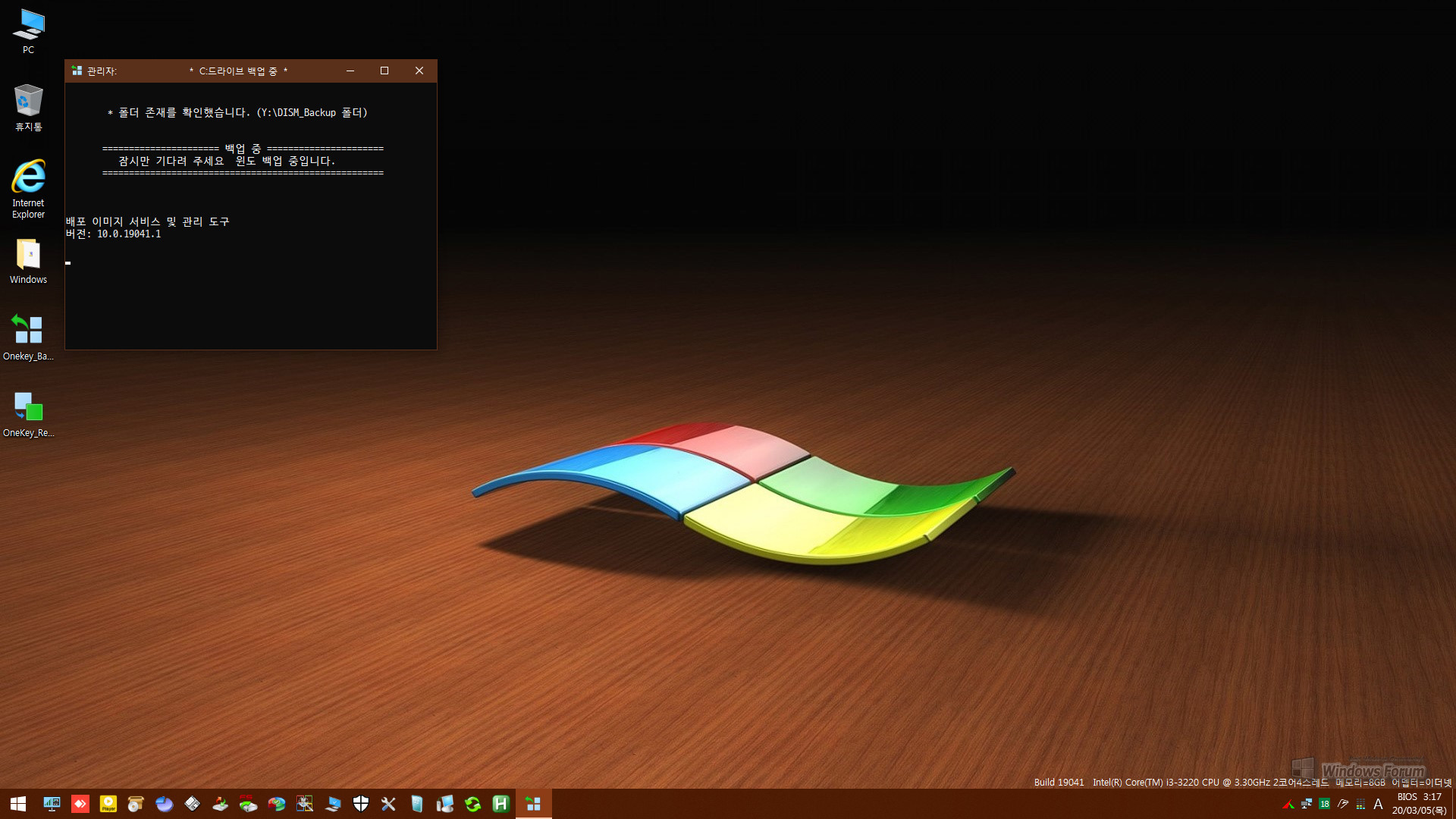
윈도우 백업이 진행됩니다.
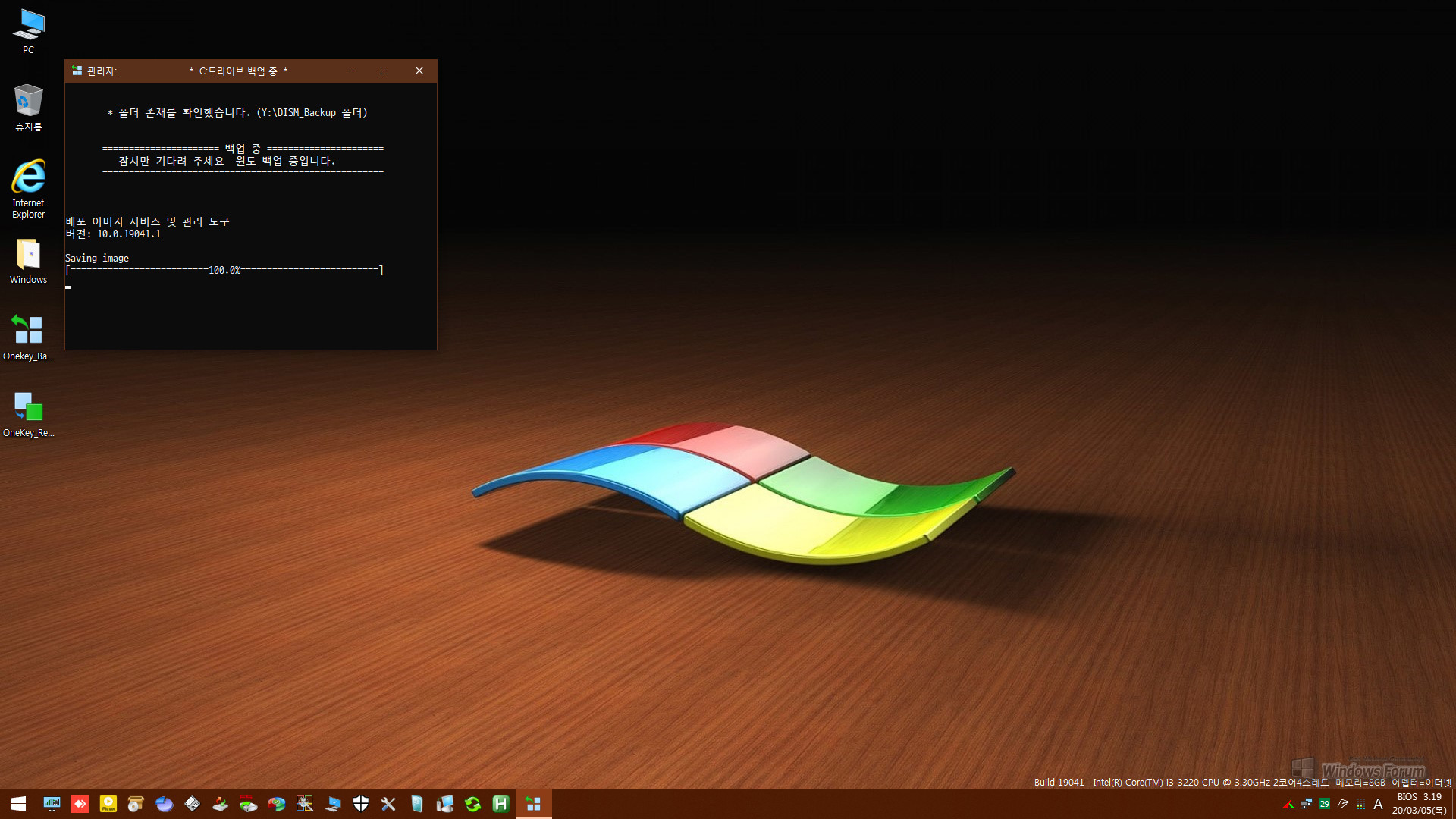
백업이 마무리되었습니다.
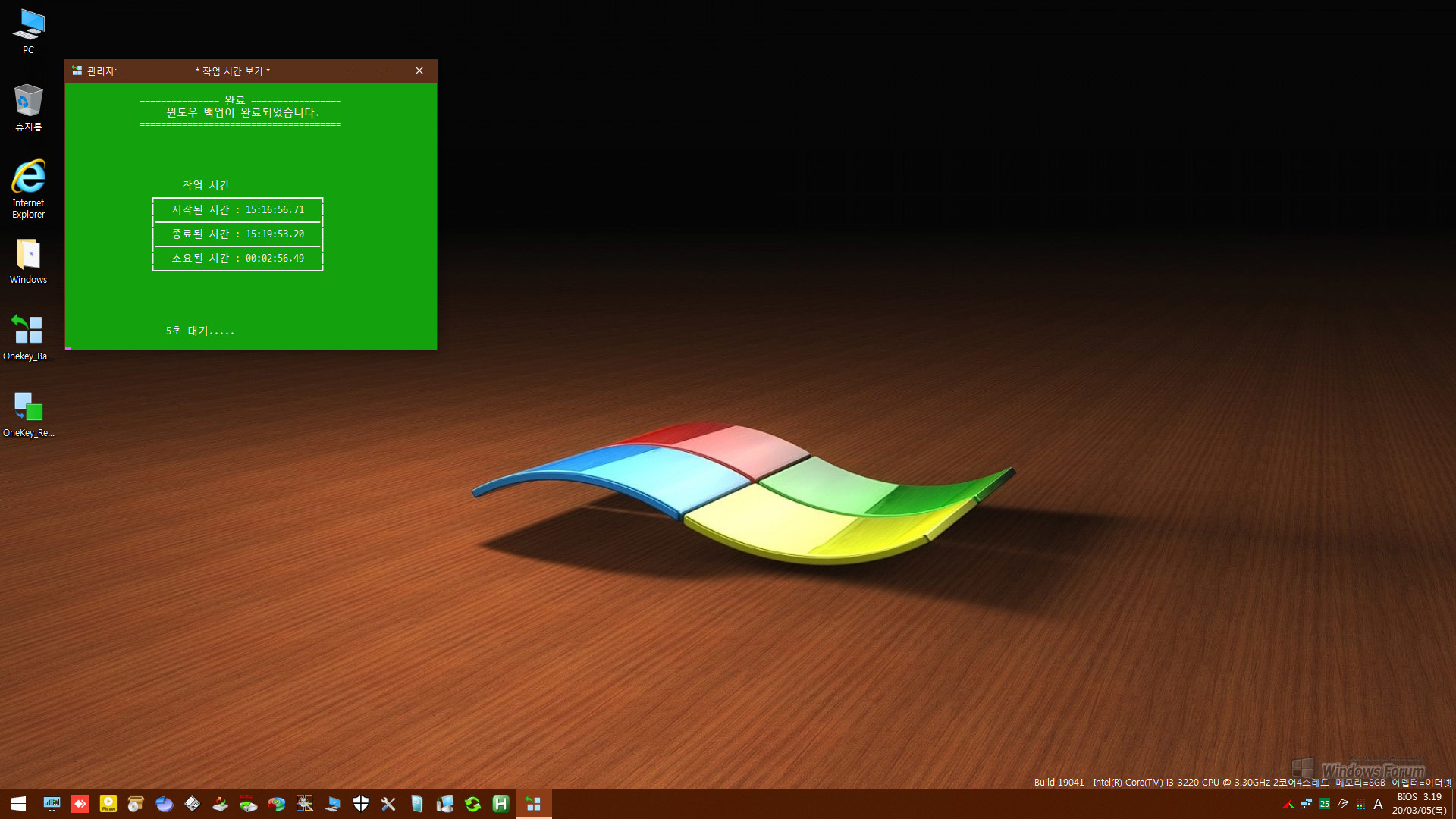
약 5초간 백업 소요시간이 표시된 후
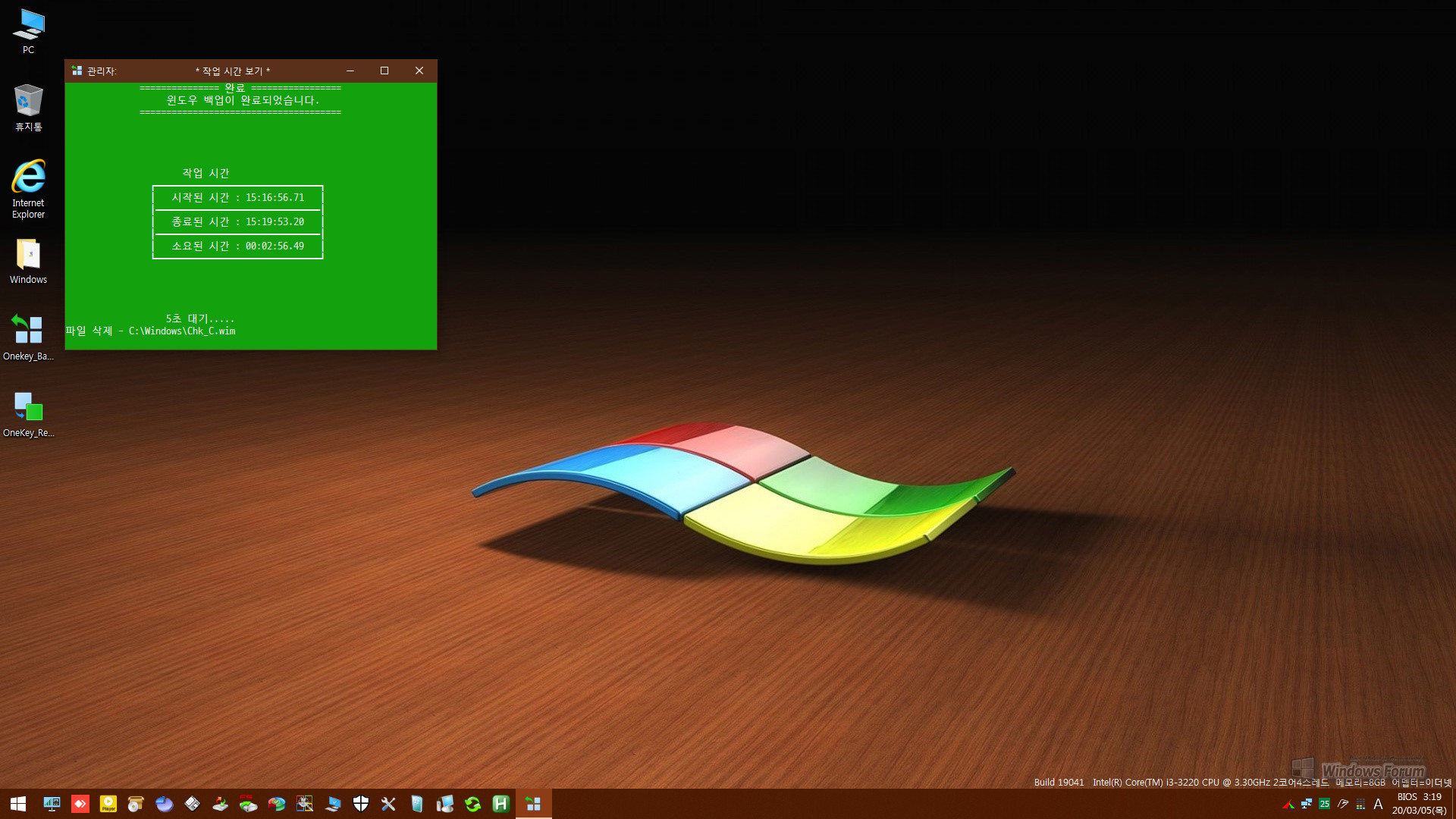
C 드라이브 확인을 위하여 복사해 주었던 chk_c.wim 파일을 제거한 후 백업 창이 닫힙니다.
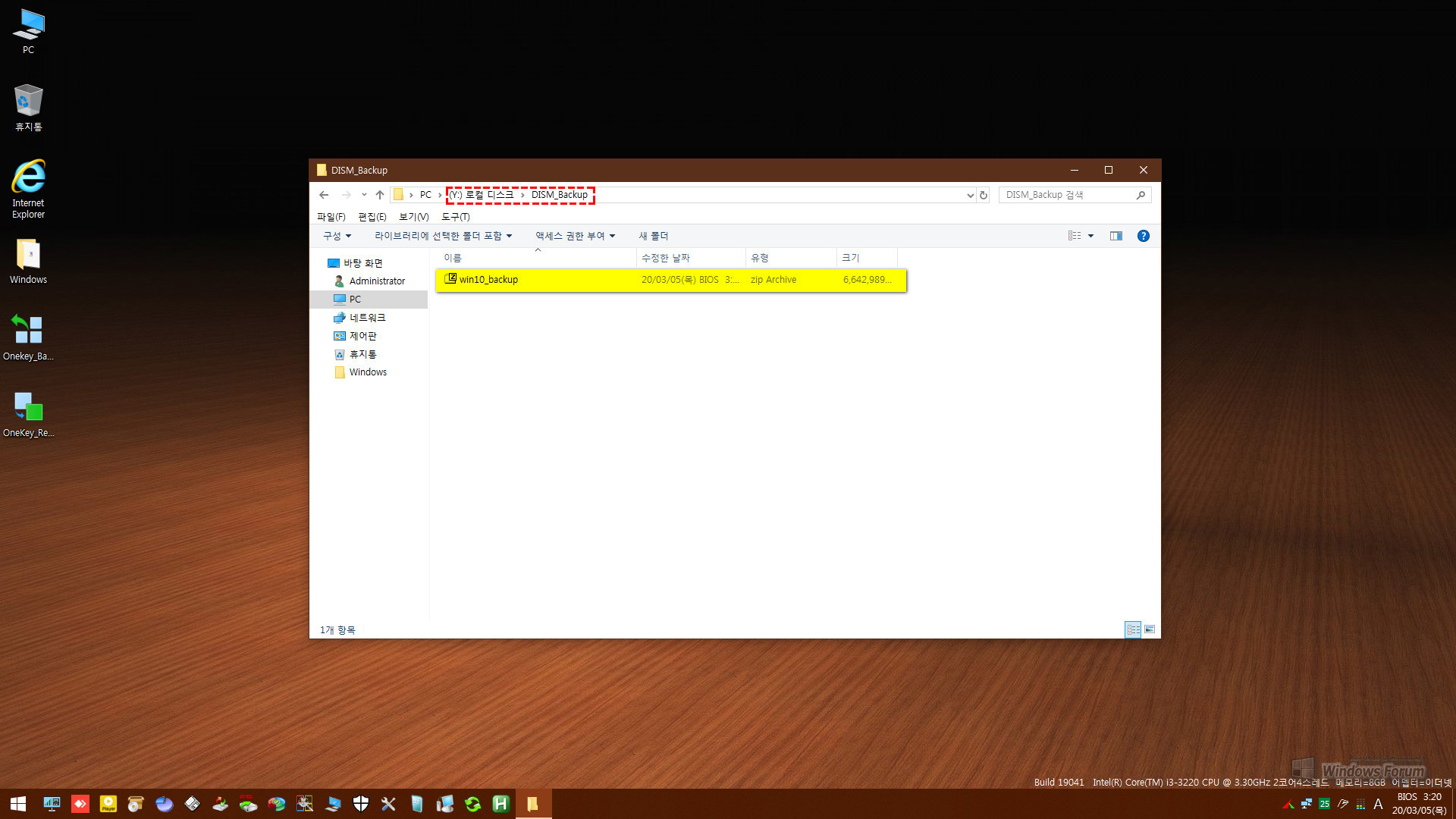
백업 파일은 DISM_Backup 폴더에 생성됩니다. 참고로 백업 전에 C 드라이브를 제외하고 공간이 넉넉하고 깔끔한 드라이브의 루트에 DISM_Backup 폴더를 만들어 두어야합니다.
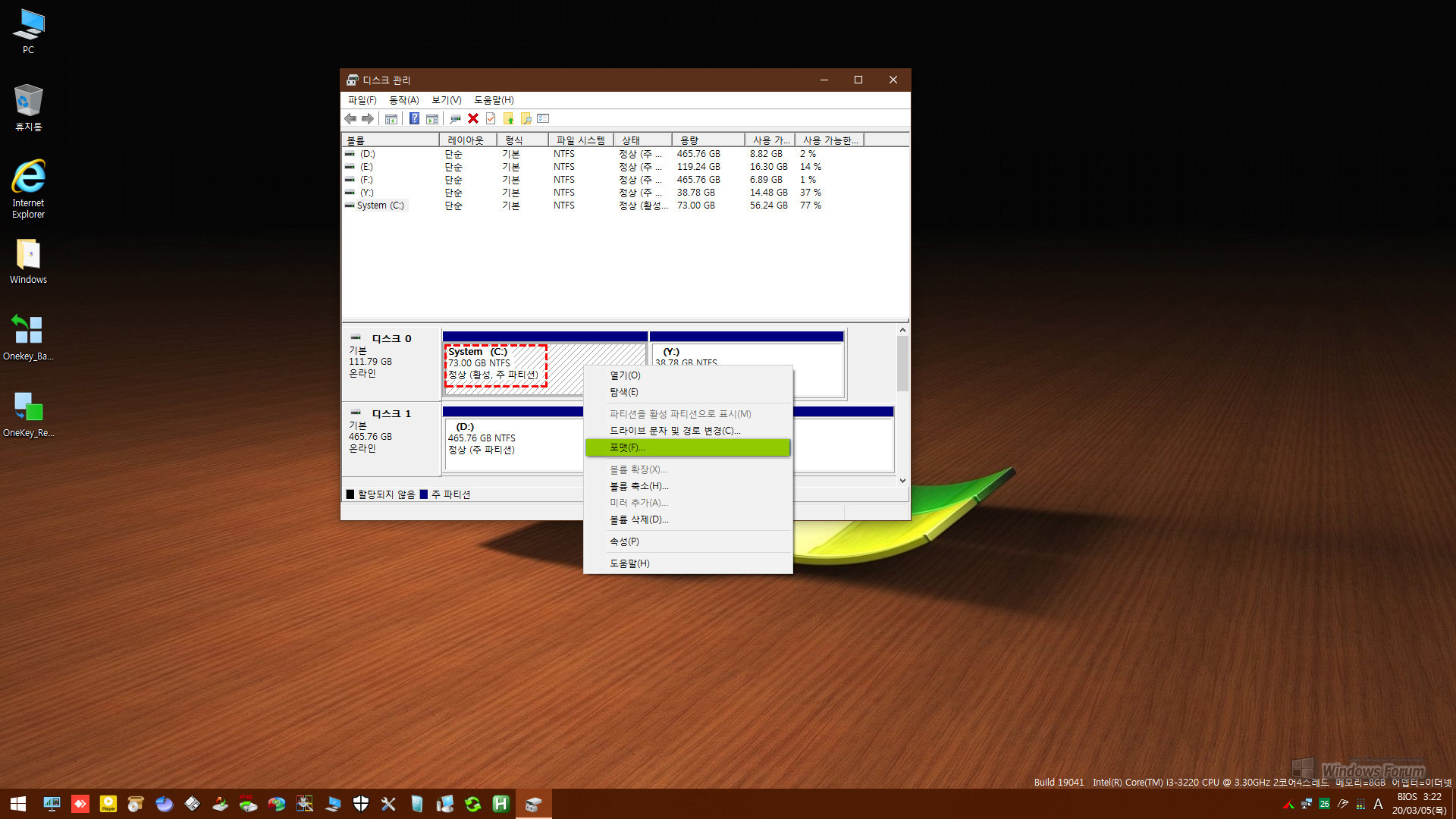
자 이젠 복원 테스트를 위하여 C 드라이브를 포멧해 버리겠습니다. 따라하지 마세요.^^
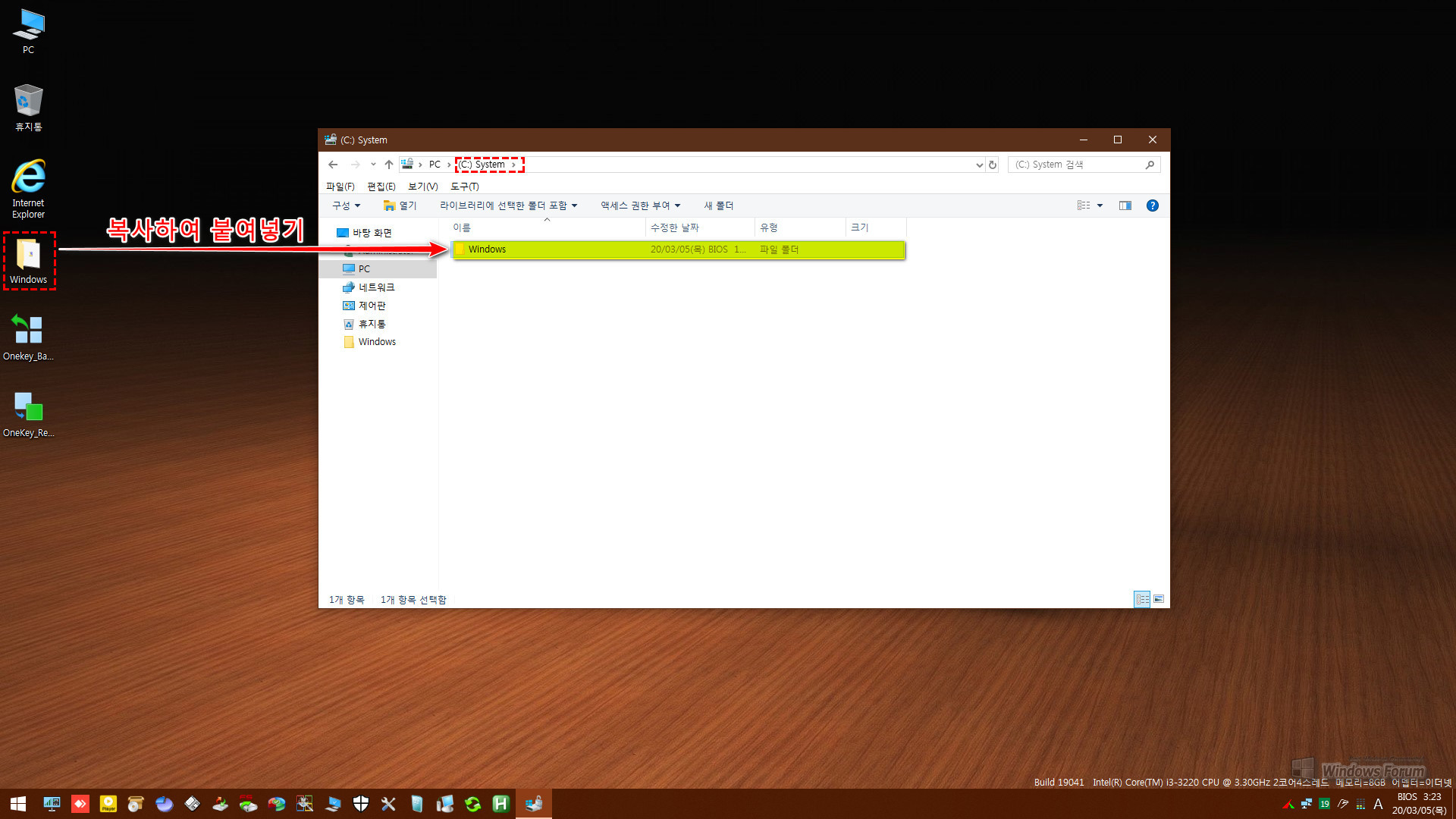
포멧된 C 드라이브에 바탕화면의 Windows 폴더를 복사하여 붙여넣기 합니다.
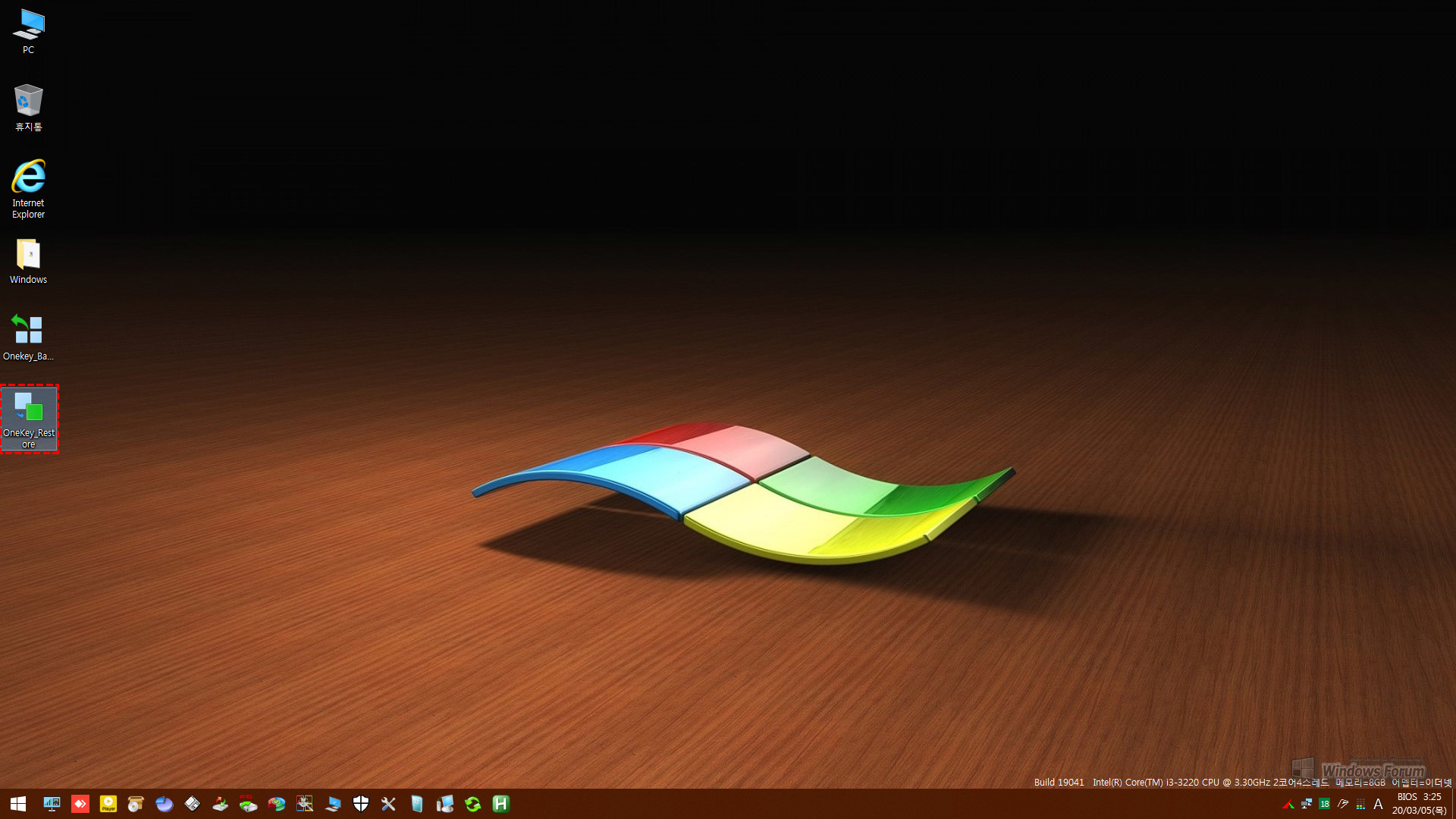
자 이제 바탕화면의 Onekey_Restore.cmd를 실행하여 윈도우 복원을 시작합니다.
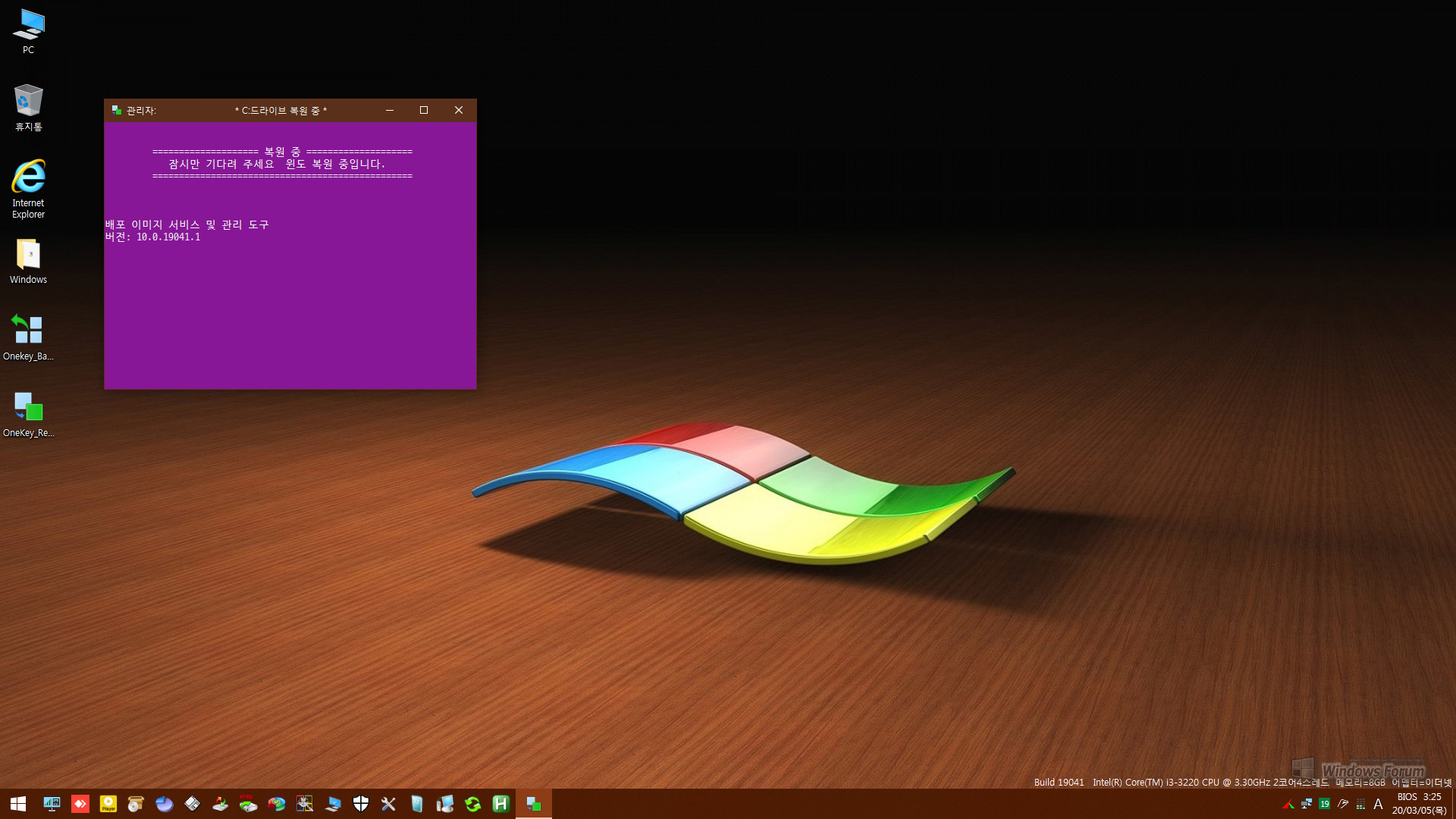
복원이 시작되었습니다.
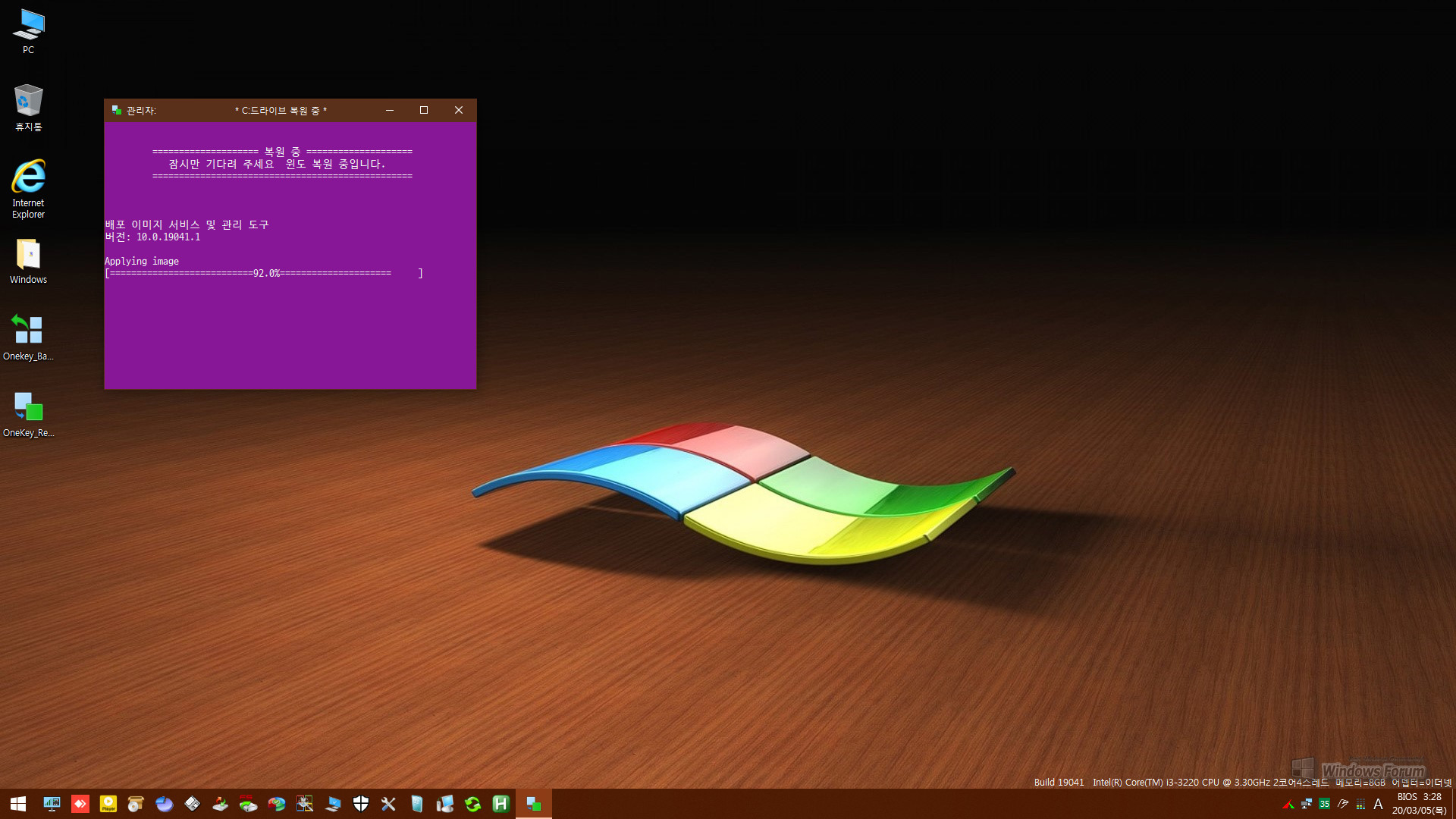
복원이 마무리되고,
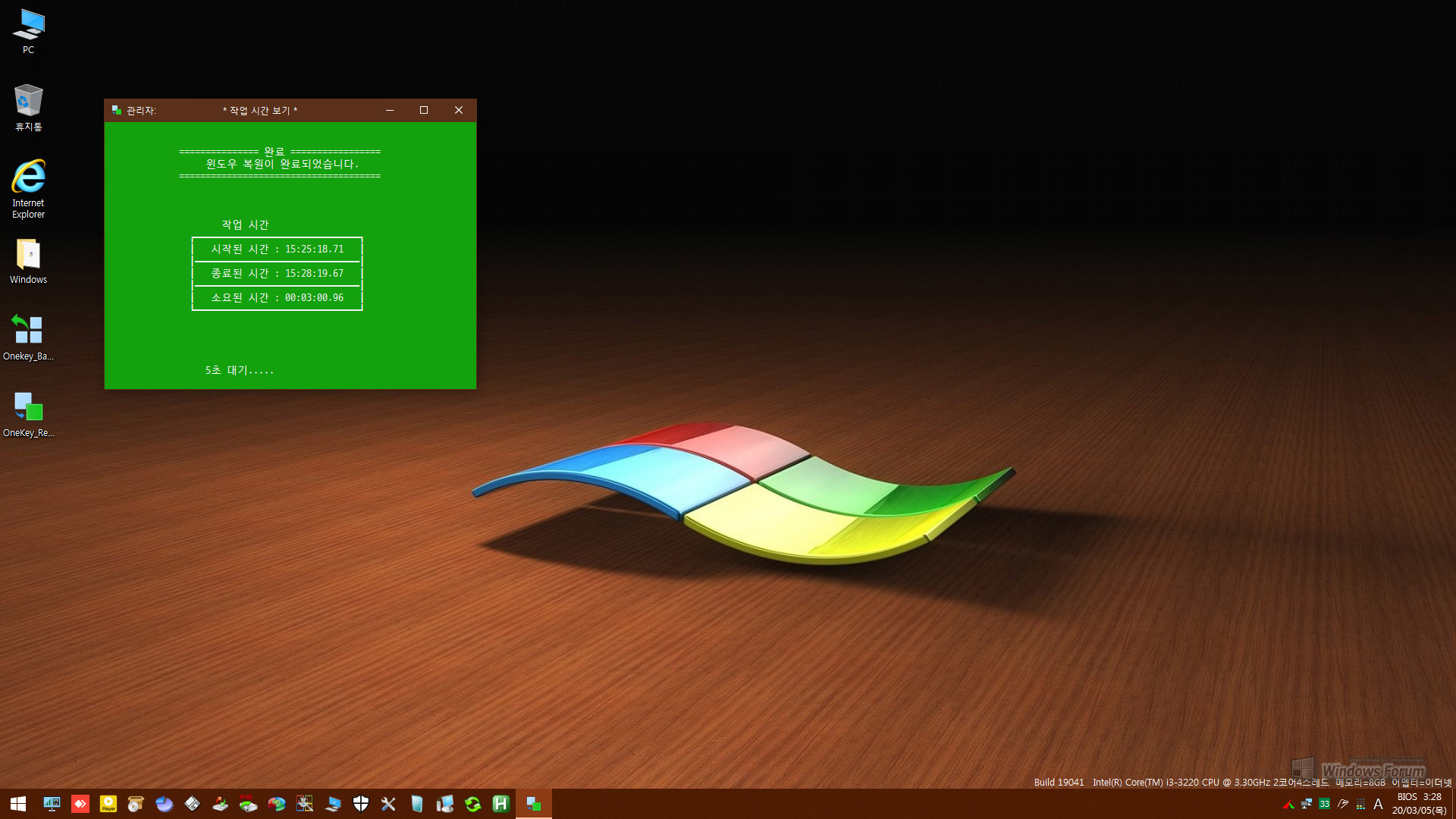
약 5초간 복원 소요시간이 표시된 후,
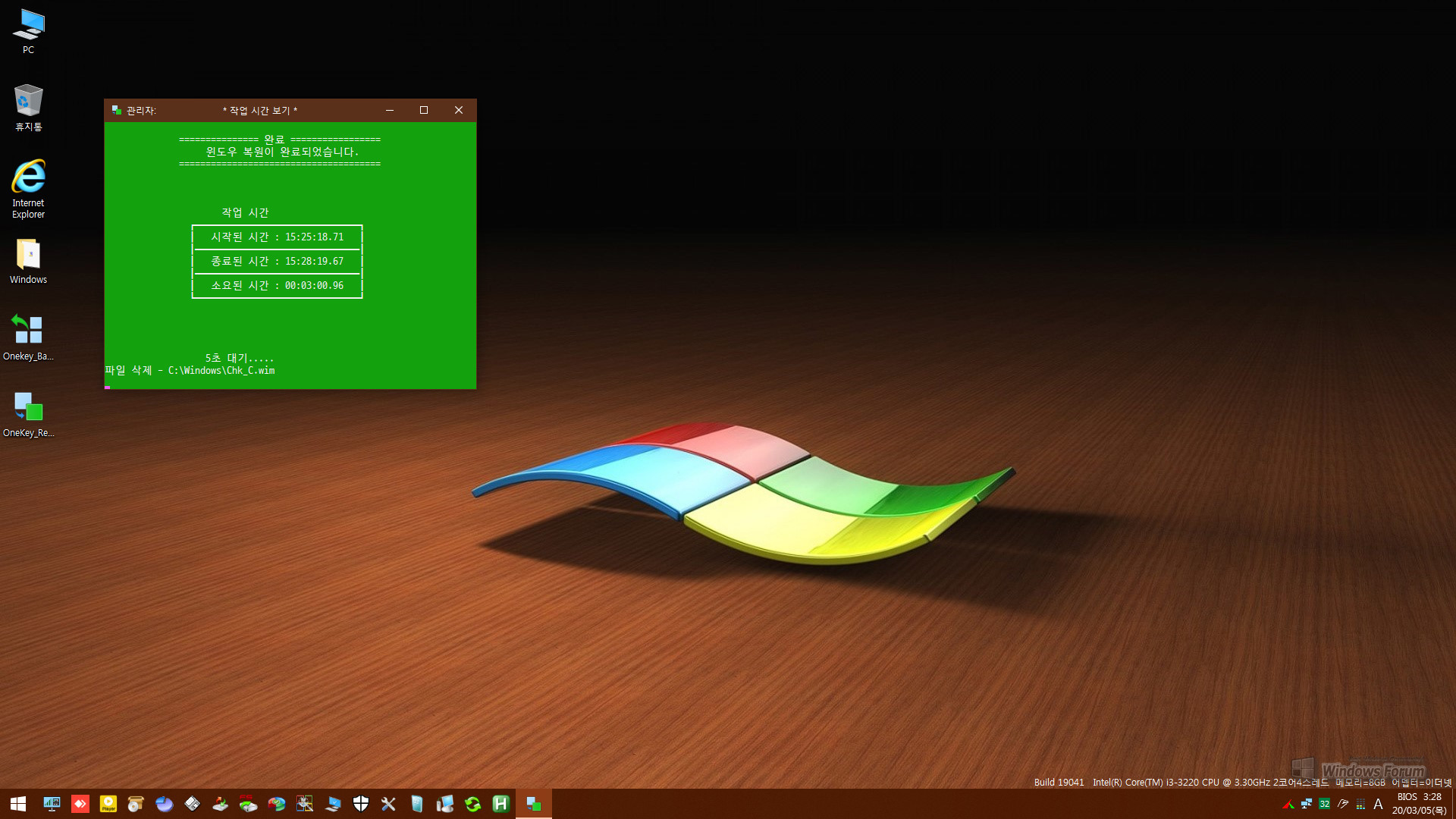
역시 복원을 위해 C:\Windows 폴더에 복사해 두었던 chk_c.wim 파일을 제거한 뒤 복원 창이 닫힙니다.
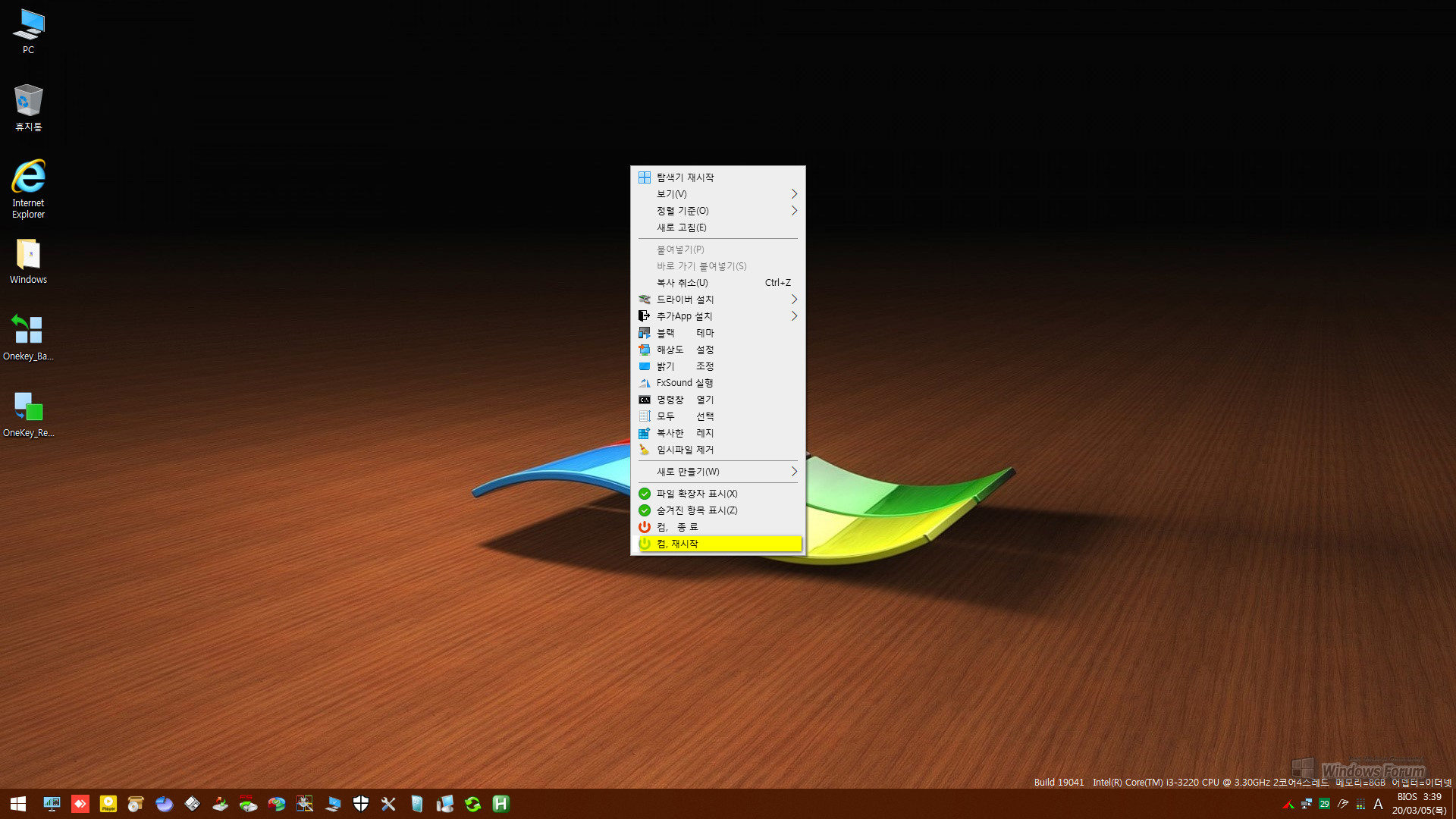
이제 PE 구동을 마무리하고 재시작합니다.

정상 복원된 윈도우로 돌아온 화면입니다. 무사히 일정을 마치고 돌아와 윈포에 과정을 포스팅합니다. 참^^ 요건 꼬ㅈ*님 윈도움다.^^
==== 추가 : 큰*무님의 Win10XPE_x64_200305 네트워크 공유 ======================================================
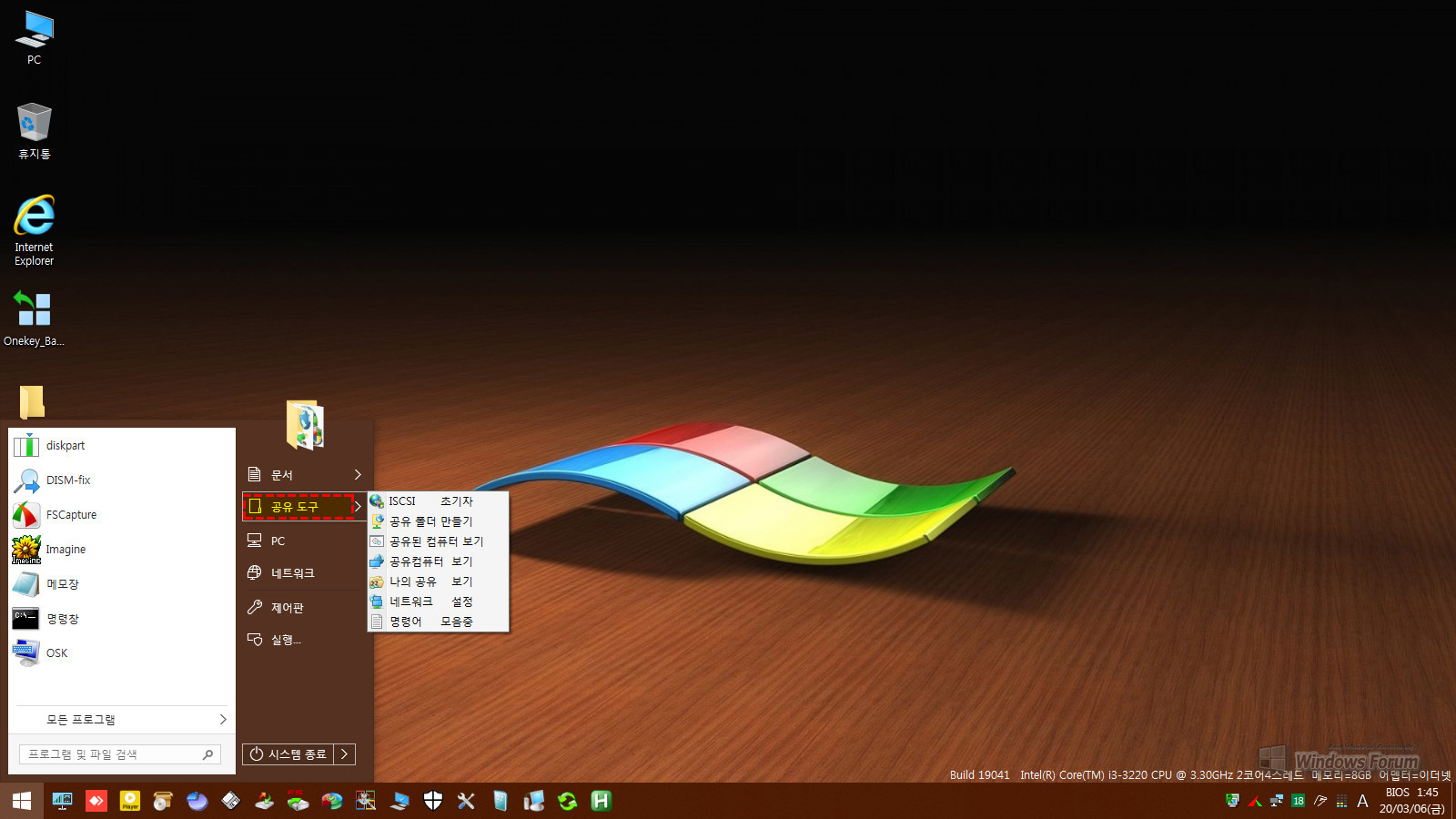
시작 메뉴의 [공유 도구] 메뉴입니다.
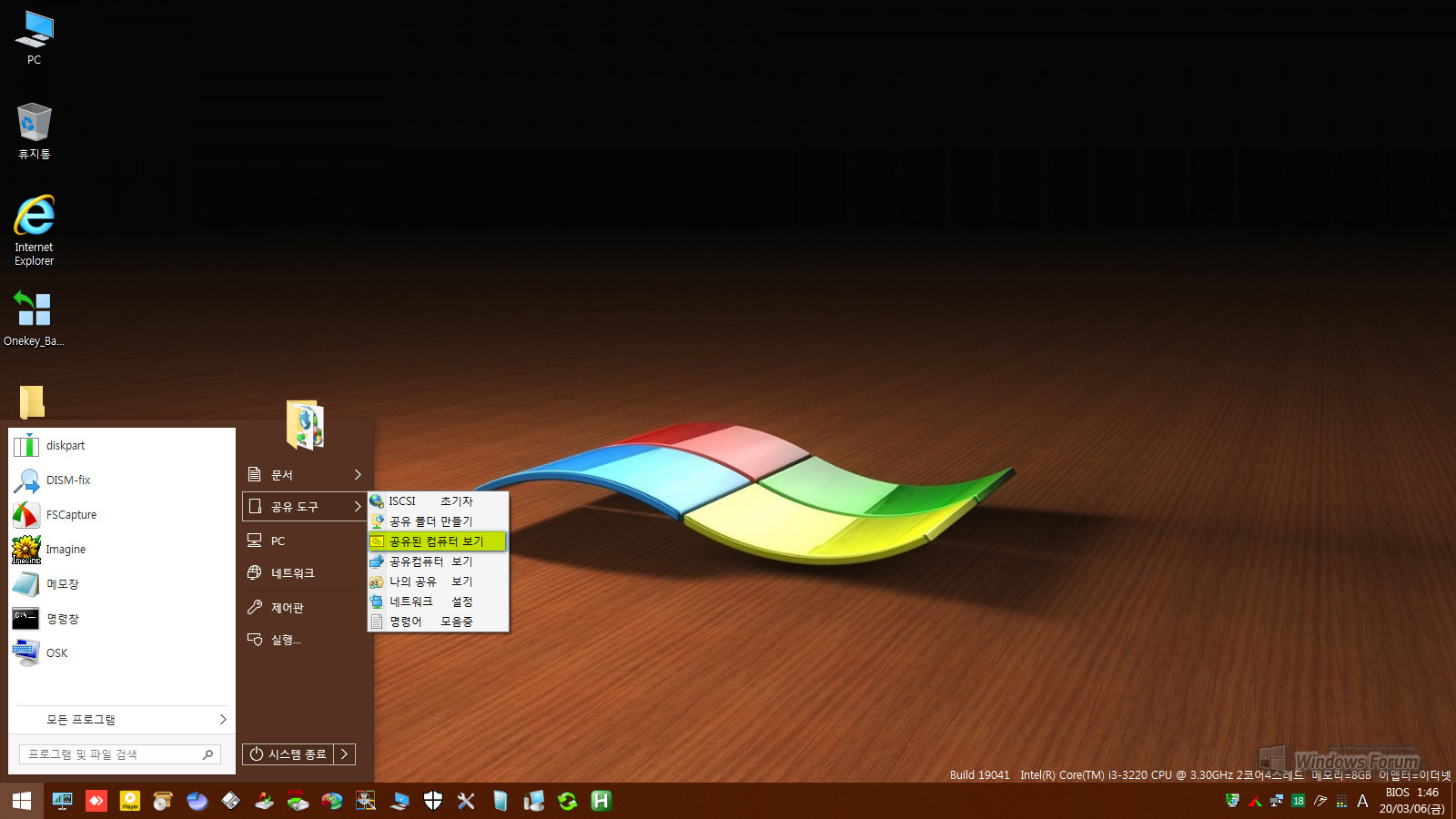
만일 네트워크에서 공유 컴퓨터의 목록이 직접 보이지 않을 경우 [공유된 컴퓨터 보기]를 선택하여 네트워크 공유 보기를 위한 사전 작업을 실시합니다.
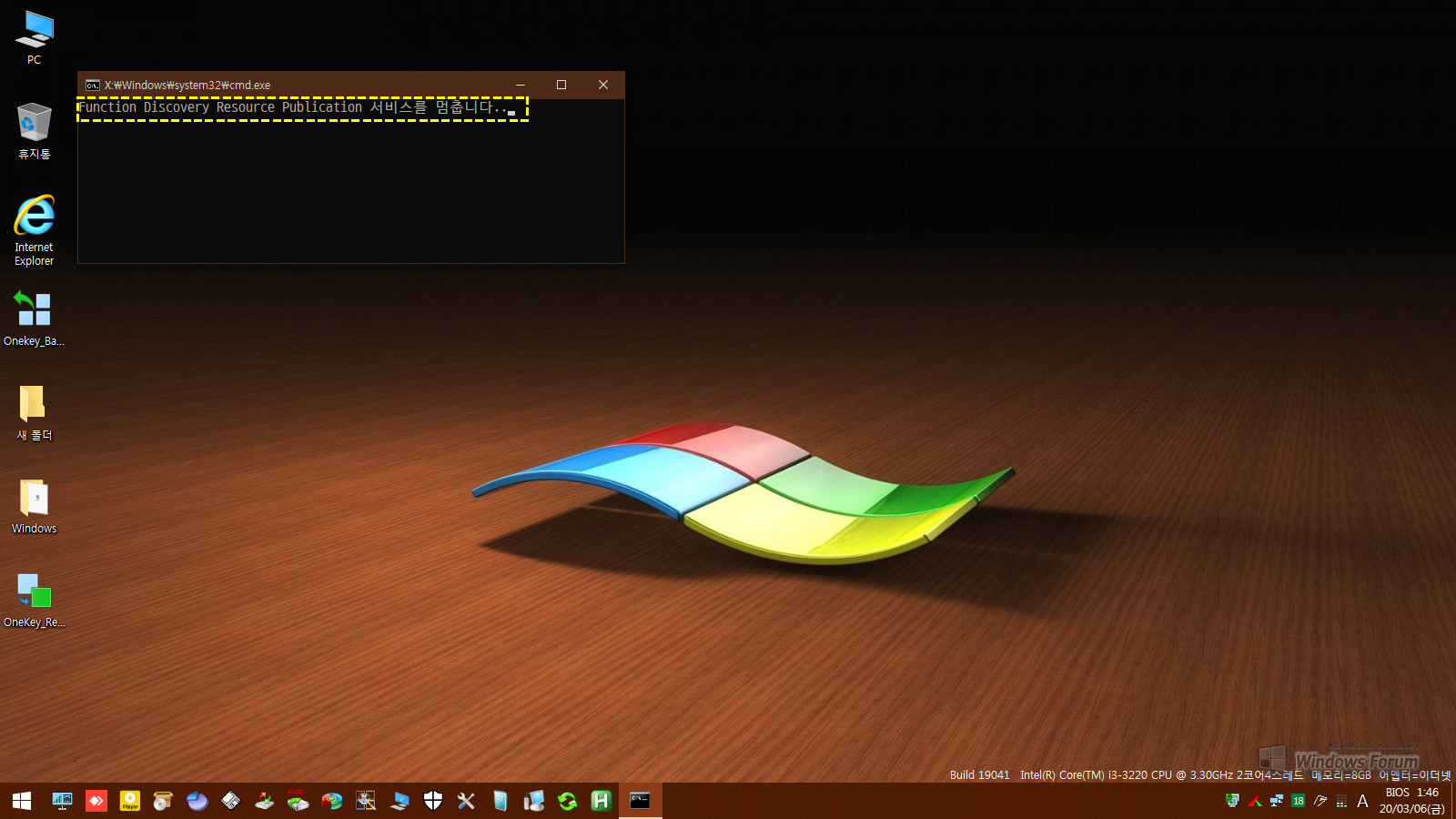
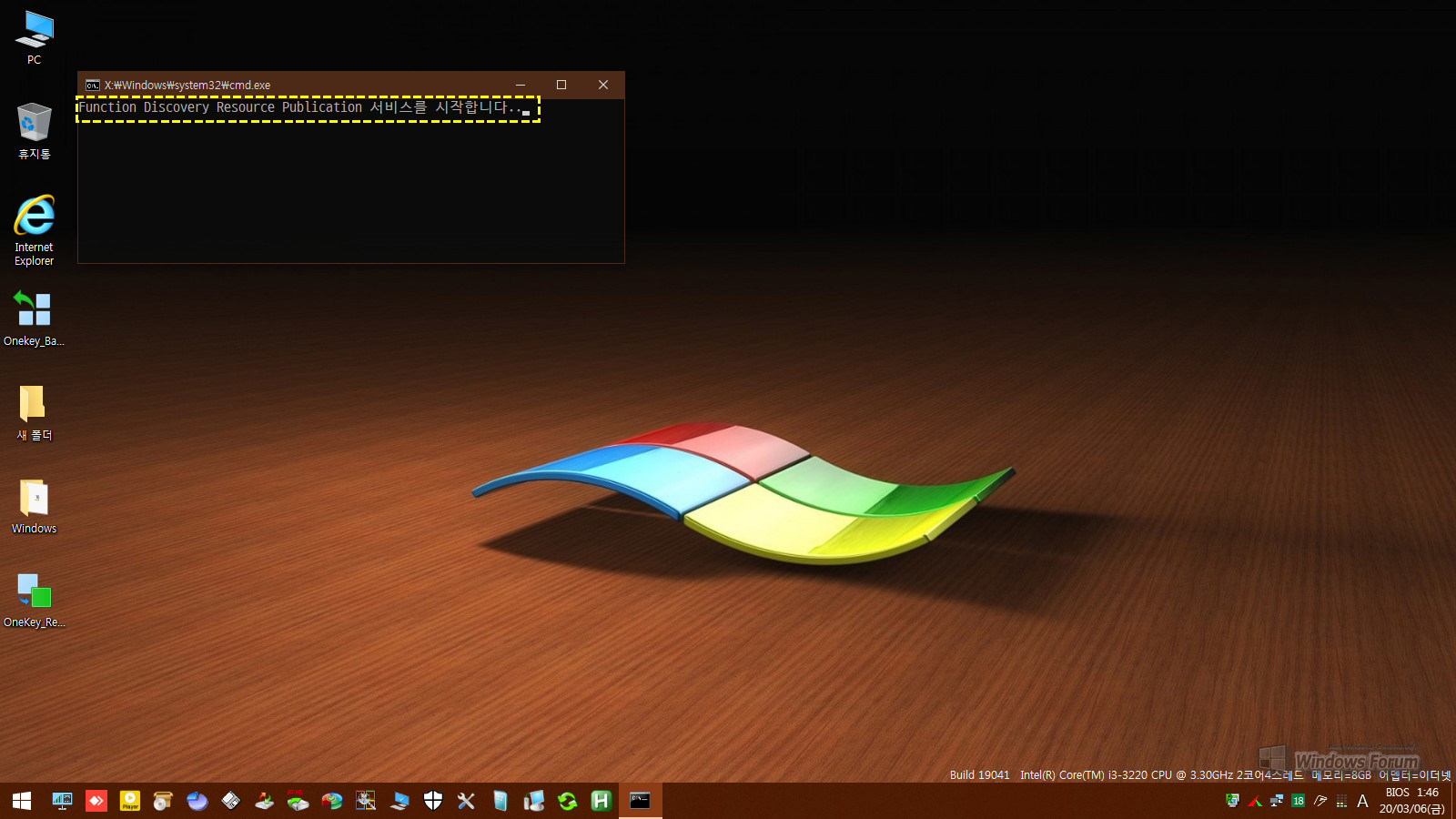
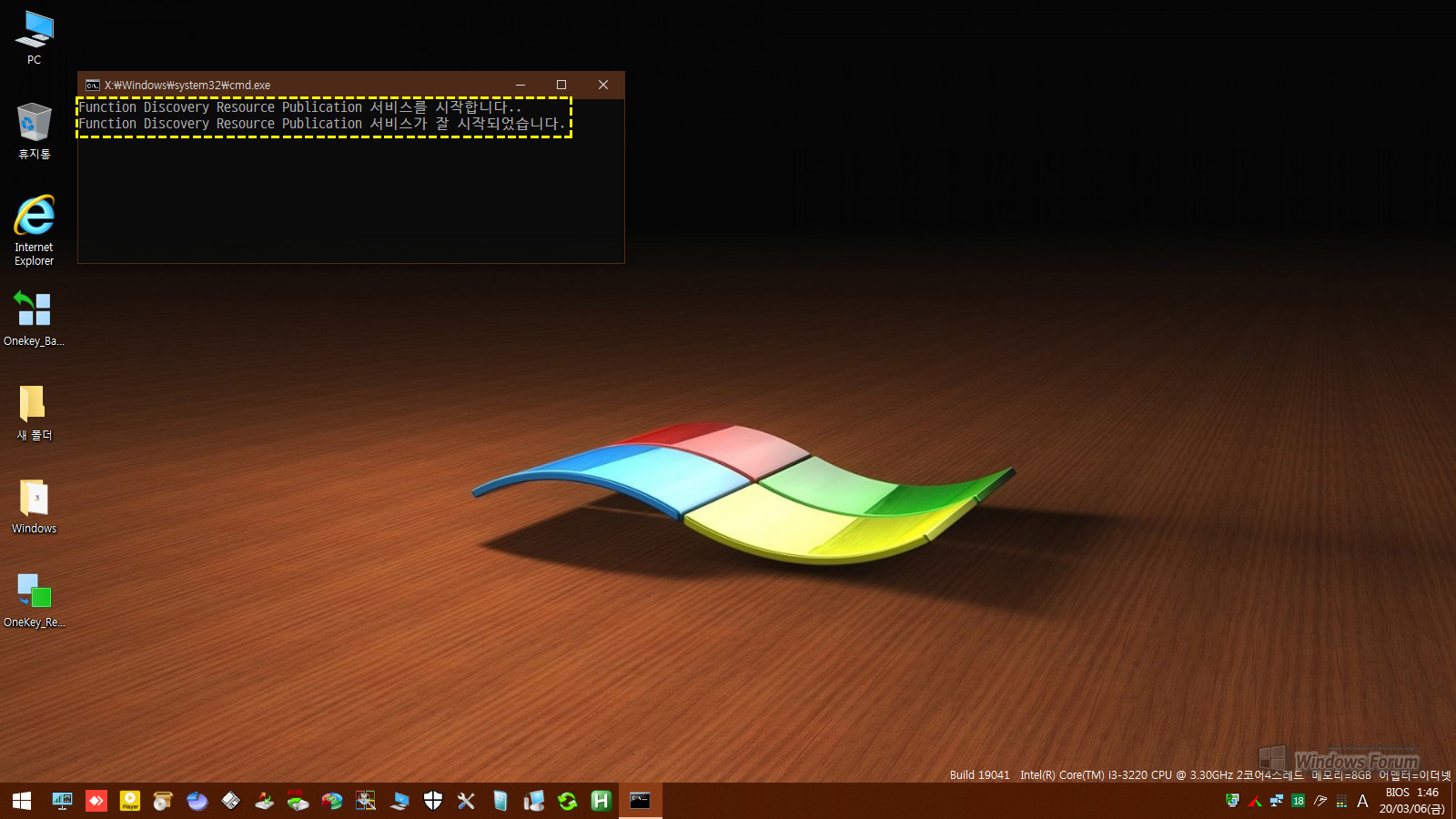
네트워크 공유 보기를 위한 사전 작업이 완료되었습니다.

이제 [공유 컴퓨터 보기]를 실행합니다.
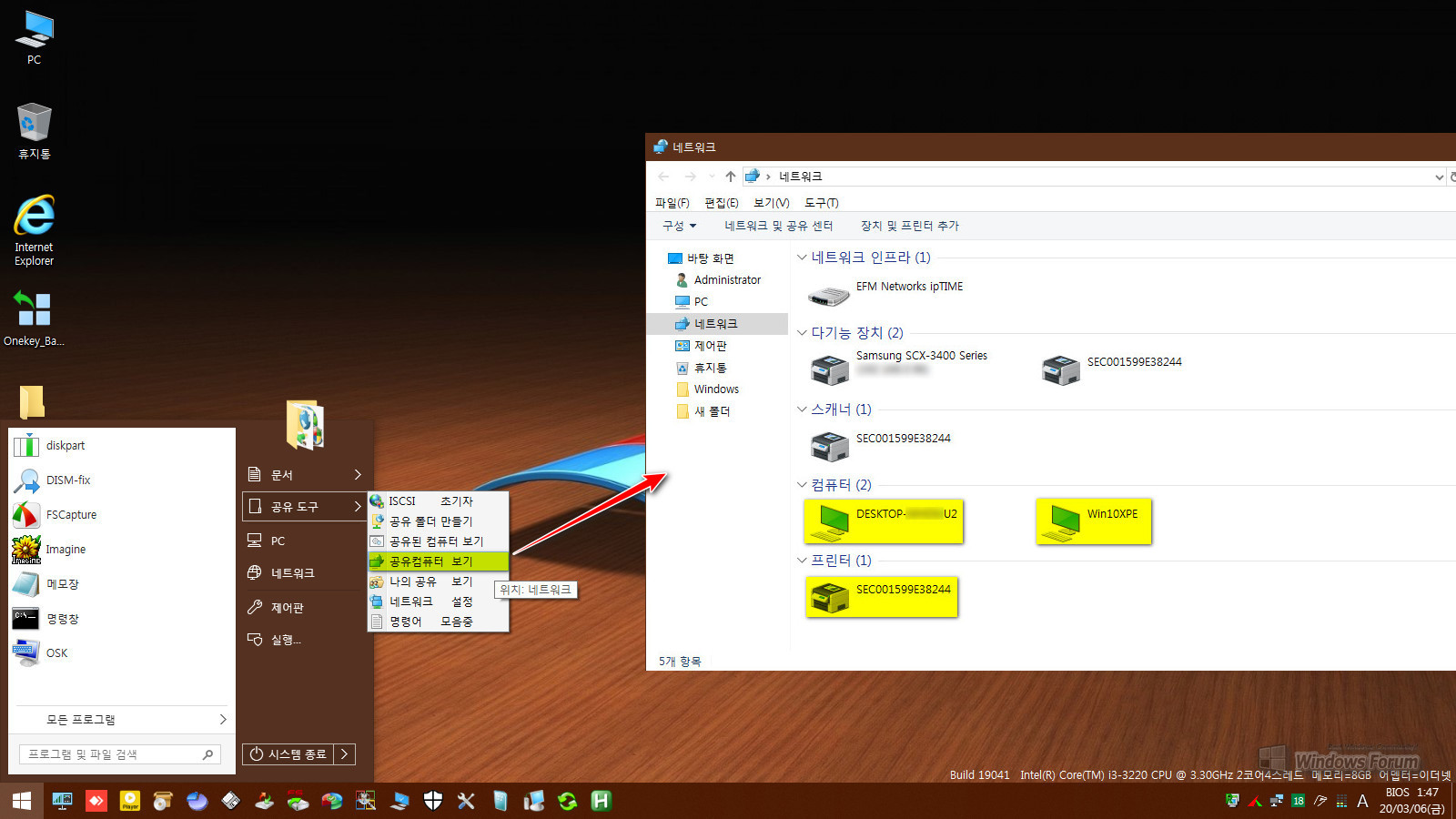
공유된 컴퓨터와 디바이스의 목록이 나타납니다.
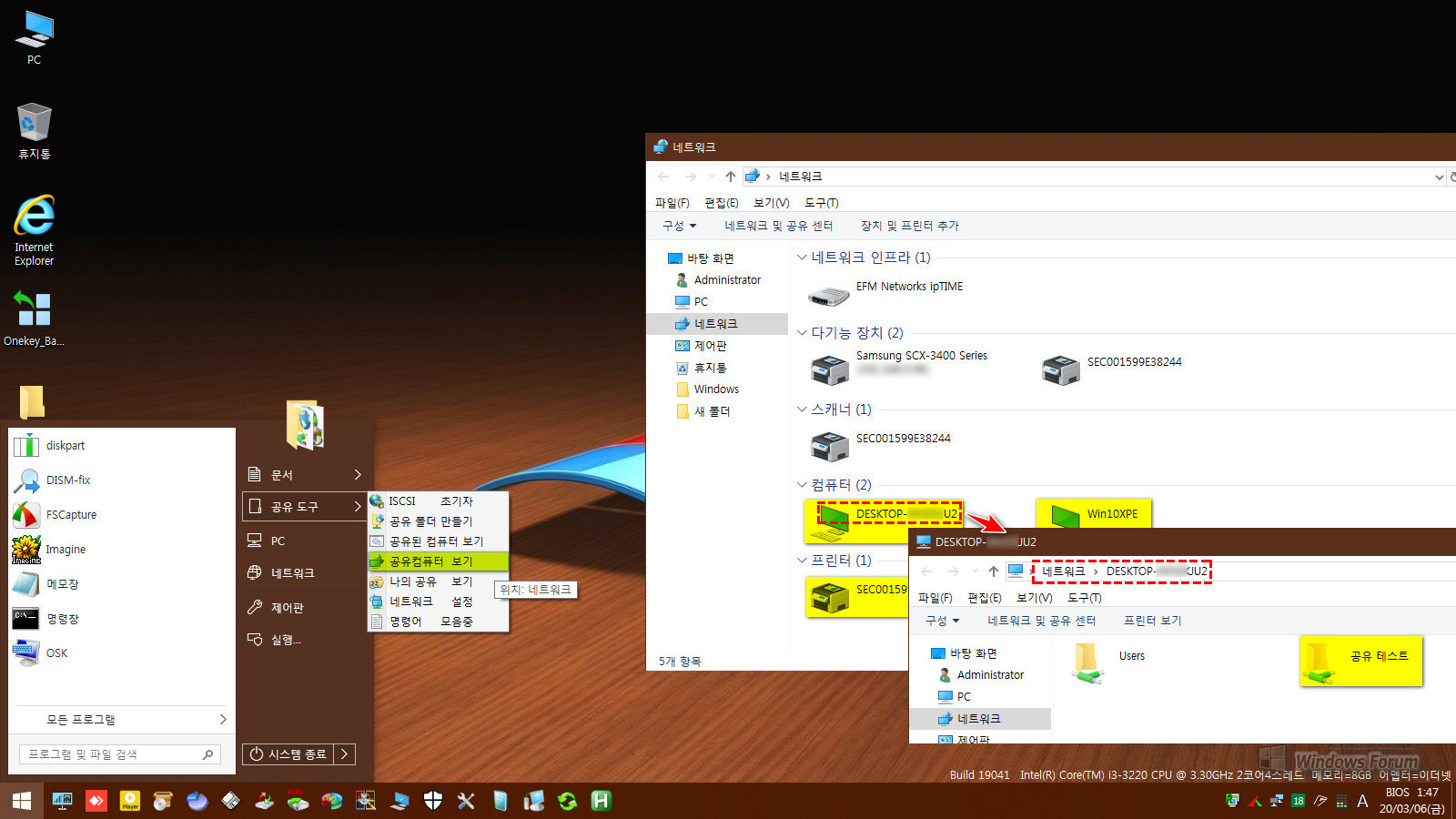
공유 컴퓨터를 열고 공유 폴더를 확인합니다. 정상적인 네트워크 공유 확인되었습니다. 컴퓨터 이름으로도 공유 확인 및 연결 가능합니다.
====== 추가 끝 ==========================================================================================
OneKey 백업/복원 외에도 정말 유용한 도구들 및 기능들이 많이 포함되어 있습니다. 특히 스크립트 구성해주신 도구들은 실제로 많은 부분 잘 활용하고 있습니다만 오늘 포스팅에 별도로 스샷 첨부하지 못하였습니다.
이상으로 큰*무님의 Win10XPE_x64_200305 구동 스샷 포스팅을 마칩니다.
늘 하나하나 필요한 기능과 도구 연구 및 업데이트하여 배려하시는 큰*무님의 노고에 진심으로 감사의 인사를 드립니다. 가르침을 잘 따라가지는 못하지만 이렇게 테스트 정도로 감사의 작은 부분을 표현합니다.
그리고 식상하고 긴 글임에도 언제나 읽어주시고 함께해주시는 우리 윈포님들께도 감사의 마음을 전합니다.
감사합니다.
항상 건강 조심하시길 바랍니다.^^

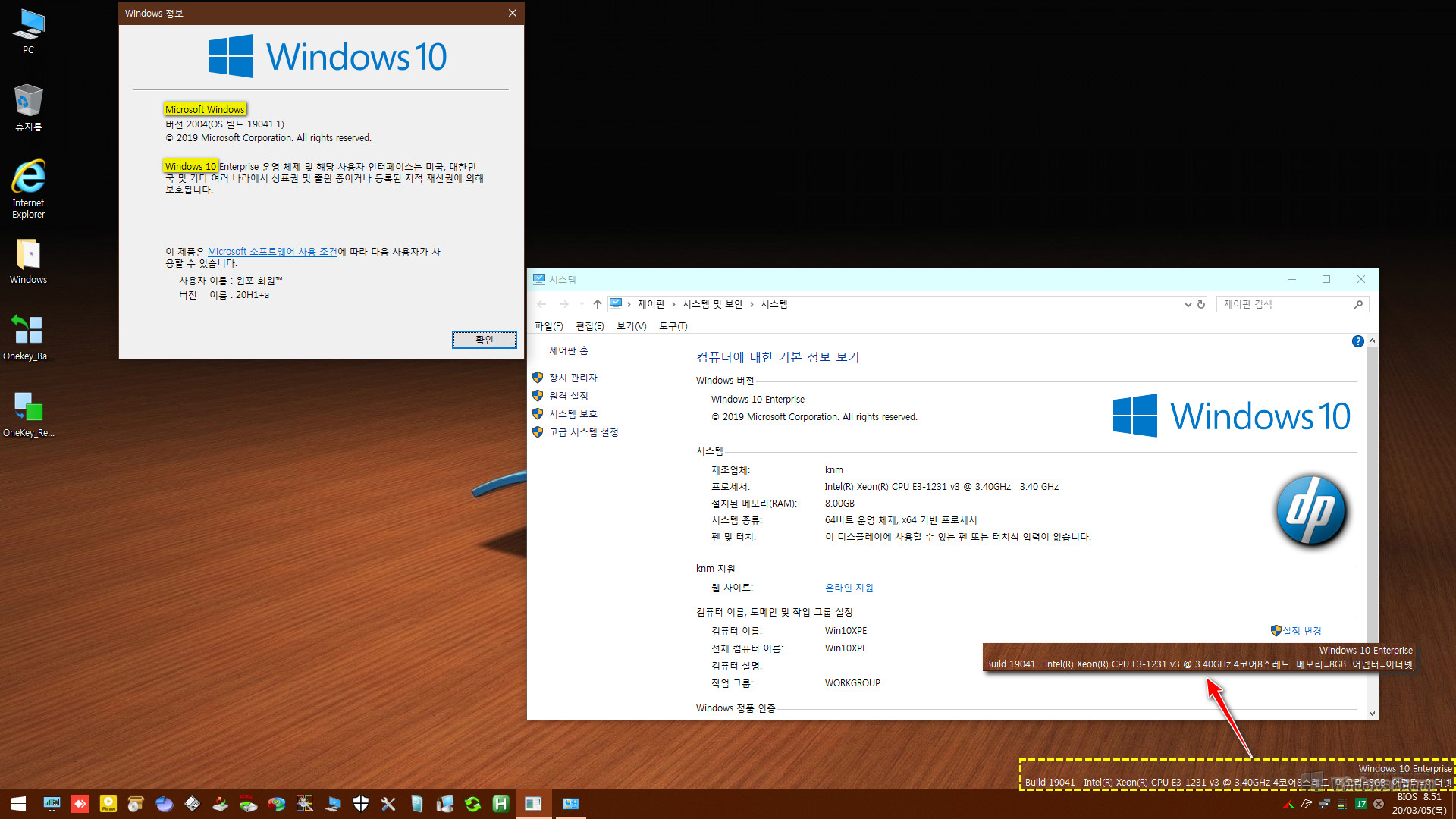
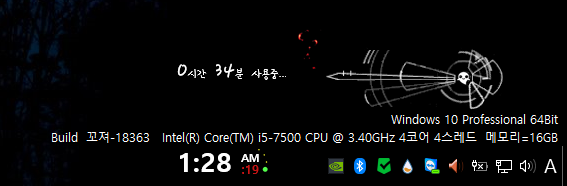
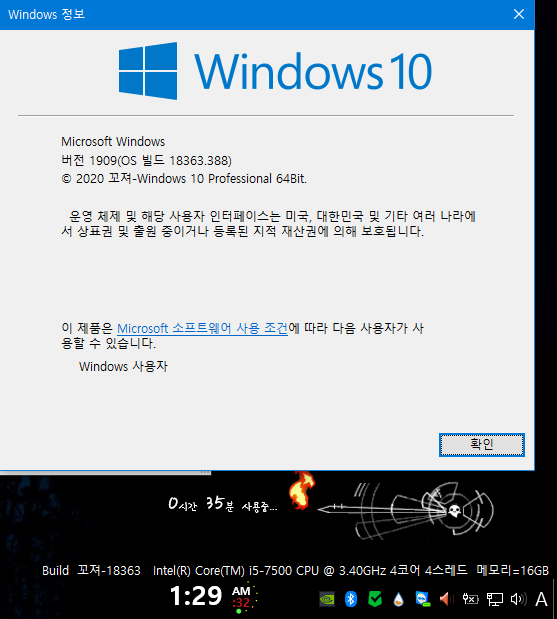
고생 하쎴습니다.